| title | Задайте заголовок PDF вместо значения тега с веб-страницы</td></tr><tr><td> filename</td><td> Установите имя файла PDF, которое вы видите на верхней панели при открытии PDF в Adobe R читатель.</td></tr><tr><td> toc</td><td> Включите оглавление в начало PDF-файла.</td></tr></tbody></table><p> В таблице ниже показаны настройки версии 3.0, которые позволят вам еще больше улучшить внешний вид вашей веб-страницы.</p><table><thead><tr><th> Параметр</th><th> Описание</th></tr></thead><tbody><tr><td> optimize_layout</td><td> Оптимизируйте внешний вид своей веб-страницы в формате PDF, настроив шрифты и цвета и убедившись, что статические элементы на вашей веб-странице (например, заголовки, панели навигации, уведомления) и т.<img class="lazy lazy-hidden" src="//wwwoldi.ru/wp-content/plugins/a3-lazy-load/assets/images/lazy_placeholder.gif" data-lazy-type="image" data-src='/800/600/https/cdn.freelance.ru/download/917045/3.png' /><noscript><img src='/800/600/https/cdn.freelance.ru/download/917045/3.png' /></noscript> д.) появляются только один раз.</td></tr><tr><td> wait_time</td><td> Подождите это дополнительное время после загрузки страницы для перенаправления страниц. Обычно достаточно 200-500 мс.</td></tr><tr><td> lazy_load</td><td> Используйте дополнительное время для рендеринга содержимого (обычно изображений или графиков), которое «лениво» загружается через Ajax или загружается при прокрутке страницы вниз. В этом случае необходимое время определяется автоматически нашим программным обеспечением.</td></tr></tbody></table><p> <strong> Настройки верхнего и нижнего колонтитула </strong></p><p> Верхний и нижний колонтитулы могут быть указаны в HTML, и вы можете включать даты, номера страниц и многое другое.Ознакомьтесь с полной документацией по верхним и нижним колонтитулам.</p><table><thead><tr><th> Параметр</th><th> Описание</th></tr></thead><tbody><tr><td> заголовок</td><td> HTML, который вы хотите использовать в качестве заголовка</td></tr><tr><td> нижний колонтитул</td><td> HTML, который вы хотите использовать в качестве нижнего колонтитула</td></tr><tr><td> page_offset</td><td> Число, которое будет быть добавленным к номеру страницы, по умолчанию это 0, поэтому номера страниц будут начинаться с 1. <br /> Пример: установите значение -1, если вы хотите, чтобы номера страниц начинались с 0.</td></tr></tbody></table><p> <strong> Водяные знаки и штампы </strong></p><p> Вы можете использовать собственное изображение или текст в качестве водяного знака или штампа для создаваемых PDF-файлов. Мы относимся к водяным знакам и штампам как к одному и тому же, потому что мы всегда помещаем их на передний план. Когда вы используете непрозрачность 1, ваше изображение будет отображаться как штамп, в противном случае оно будет выглядеть как водяной знак.</p><p> Водяные знаки вставляются только поверх содержимого страницы, а не на поля. Вы можете отрегулировать это, используя отрицательные позиции, если хотите.</p><table><thead><tr><th> Параметр</th><th> Описание</th></tr></thead><tbody><tr><td> wm</td><td> URL-адрес изображения водяного знака</td></tr><tr><td> wm_text</td><td> Текст для использования в качестве водяного знака.<img class="lazy lazy-hidden" src="//wwwoldi.ru/wp-content/plugins/a3-lazy-load/assets/images/lazy_placeholder.gif" data-lazy-type="image" data-src='/800/600/https/3.bp.blogspot.com/-HyVubo7Qzwg/WATY_yyrA7I/AAAAAAAAA4Q/LdO2dvtpQEAoC85UbQCo-um0CeWBo19EQCLcB/s1600/pdf%2Bonline.png' /><noscript><img src='/800/600/https/3.bp.blogspot.com/-HyVubo7Qzwg/WATY_yyrA7I/AAAAAAAAA4Q/LdO2dvtpQEAoC85UbQCo-um0CeWBo19EQCLcB/s1600/pdf%2Bonline.png' /></noscript> Это будет использоваться только в том случае, если вы не укажете изображение водяного знака.</td></tr><tr><td> wm_font</td><td> Шрифт для текстового водяного знака, например Tahoma или Courier</td></tr><tr><td> wm_fontsize</td><td> Размер в пунктах для текстового водяного знака</td></tr><tr><td> wm_fontcolor</td><td> Цвет для текстового водяного знака, используйте e.грамм. # FF0000 для красного текста</td></tr><tr><td> wm_x</td><td> Горизонтальное положение водяного знака</td></tr><tr><td> wm_y</td><td> Вертикальное положение водяного знака</td></tr><tr><td> wm_sx</td><td> Коэффициент горизонтального масштабирования водяного знака <br /> Пример: используйте 2, если вы хотите, чтобы ваш водяной знак был вдвое шире</td></tr><tr><td> wm_sy</td><td> Коэффициент вертикального масштабирования для водяного знака</td></tr><tr><td> wm_opacity</td><td> Непрозрачность от 0 до 1.По умолчанию установлено значение 1, которое полностью непрозрачно и отображает водяной знак в виде штампа <strong> </strong></td></tr><tr><td> wm_angle</td><td> Угол поворота от 0 до 360</td></tr></tbody></table><p> <strong> Фон страницы </strong></p><p> Вы можете использовать собственные изображения в качестве фона для создаваемых PDF-файлов. Поскольку многие пользователи хотят, чтобы эта функция создавала сходство со стационарными материалами компании, мы даем вам возможность использовать три разных изображения — одно для первой страницы, одно для средних страниц и одно для последней страницы.Очевидно, что вы можете просто использовать только для всех страниц, если хотите. Вы также можете позволить нам масштабировать фон так, чтобы он автоматически составлял всю ширину и / или высоту (включая поля), поэтому вам не нужно беспокоиться о правильно расположив его.</p><p> Фон по умолчанию размещается за страницей, включая поля. Это также позволяет вам получить собственный цвет фона PDF, например, используя изображение размером 1 пиксель с цветом по вашему выбору.<img class="lazy lazy-hidden" src="//wwwoldi.ru/wp-content/plugins/a3-lazy-load/assets/images/lazy_placeholder.gif" data-lazy-type="image" data-src='/800/600/https/anisim.org/wp-content/uploads/2020/07/kak-obedinit-pdf-fajly-v-odin-fajl-pdf-11.png' /><noscript><img src='/800/600/https/anisim.org/wp-content/uploads/2020/07/kak-obedinit-pdf-fajly-v-odin-fajl-pdf-11.png' /></noscript></p><table><thead><tr><th> Параметр</th><th> Описание</th></tr></thead><tbody><tr><td> bg</td><td> URL-адрес фонового изображения, используемого для первой страницы (и других страниц, если <i> bg2 </i> или <i> bg3 </i> не указаны)</td></tr><tr><td> bg2</td><td> URL фонового изображения, используемого со второй страницы и далее</td></tr><tr><td> bg3</td><td> URL фонового изображения, используемого для последней страницы</td></tr><tr><td> bg_x</td><td> Горизонтальное положение фона <br /> По умолчанию 0, что это абсолютный левый угол страницы</td></tr><tr><td> bg_y</td><td> Вертикальное положение для фона <br /> По умолчанию 0, что является абсолютным верхом страницы</td></tr><tr><td> bg_sx</td><td> Коэффициент горизонтального масштабирования для фона <br /> Если вы используйте 0, тогда мы будем масштабировать до полной ширины страницы</td></tr><tr><td> bg_sy</td><td> Вертикальный коэффициент масштабирования для фона <br /> Если вы используете 0, мы будем масштабировать до полной высоты страницы.</td></tr><tr><td> bg_opacity</td><td> Непрозрачность от 0 до 1.По умолчанию — 1, что означает полное непонимание.</td></tr><tr><td> bg_angle</td><td> Угол поворота от 0 до 360</td></tr></tbody></table><p> <strong> Шифрование PDF и управление правами </strong></p><p> Вы можете использовать настройки шифрования (также известные как управление правами PDF или безопасность PDF-документов) из приведенной ниже таблицы. Это позволяет вам контролировать, кто сможет открывать PDF-файл, распечатывать его и т. Д. Просто убедитесь, что ваша версия Acrobat Reader (или другого средства чтения PDF-файлов) поддерживает выбранный вами уровень шифрования, чтобы вы действительно могли ОТКРЫТЬ полученный PDF-файл!</p><table><thead><tr><th> Параметр</th><th> Описание</th></tr></thead><tbody><tr><td> encryption_level</td><td> Уровень шифрования PDF-файла, который принимает следующие значения:</p><ul><li> <strong> 40 </strong>: 40-битный RC4</li><li> <strong> 128 </strong>: 128-битный RC4</li><li> <strong> 128aes </strong>: 128-битный AES</li><li> <strong> 256 </strong>: 256-битный AES</li></ul></td></tr><tr><td> user_password</td><td> Пароль, необходимый для открытия PDF</td></tr><tr><td> owner_password</td><td> Пароль, необходимый для настройки управления правами настройки PDF</td></tr><tr><td> no_print</td><td> Запретить пользователям печатать PDF</td></tr><tr><td> no_copy</td><td> Запретить пользователям копировать содержимое из PDF</td></tr><tr><td> no_modify</td><td> Запретить пользователям комментировать PDF-файл</td></tr></tbody></table><h3><span class="ez-toc-section" id="i-21"> Доступ к защищенным сайтам и / или личным кабинетам </span></h3><p> Мы понимаем, что ваш контент может находиться в защищенной области вашего сайта.<img class="lazy lazy-hidden" src="//wwwoldi.ru/wp-content/plugins/a3-lazy-load/assets/images/lazy_placeholder.gif" data-lazy-type="image" data-src='/800/600/https/mywebpc.ru/wp-content/uploads/2017/06/PDF-%D1%84%D0%BE%D1%80%D0%BC%D0%B0%D1%82.jpg' /><noscript><img src='/800/600/https/mywebpc.ru/wp-content/uploads/2017/06/PDF-%D1%84%D0%BE%D1%80%D0%BC%D0%B0%D1%82.jpg' /></noscript> Если вы все же хотите преобразовать его в PDF, у нас есть для вас следующие варианты.</p><ol><li> Войдите на свой сайт из нашего личного кабинета или с помощью нашего API входа в систему — тогда мы будем использовать сохраненные файлы cookie для всех ваших конверсий.</li><li> Передайте страницу как необработанный HTML с параметром <i> html </i> вместо использования параметра url. Таким образом, нам не потребуется доступ к вашей странице. Конечно, вы можете использовать https для доступа к нашему API, чтобы обеспечить безопасность ваших данных. Мы создали пример JavaScript, демонстрирующий, как это можно сделать быстро.</li><li> Защитите свой контент с помощью базовой HTTP-аутентификации и укажите параметры имени пользователя и пароля в вызове API.</li><li> Защитите свой контент с помощью формы входа и передайте поля и значения формы в API, чтобы мы могли войти на ваш сайт.</li><li> Используйте файлы cookie на своем сайте (в сочетании с другими мерами), чтобы определить законный доступ к вашей странице и передать банку cookie с файлами cookie. Вы также можете передать банку cookie в старом формате Netscape, который генерирует такие инструменты, как cURL и wget.</li><li> Свяжитесь с нами, чтобы обсудить другие варианты, или попросите нас использовать особую процедуру доступа.</li></ol><table><thead><tr><th> Параметр</th><th> Описание</th></tr></thead><tbody><tr><td> имя пользователя</td><td> Имя пользователя для базовой аутентификации доступа HTTP</td></tr><tr><td> пароль</td><td> Пароль для базовой аутентификации доступа HTTP</td></tr><tr><td> form_url</td><td> URL-адрес страницы входа, которая вы хотите, чтобы мы использовали и разместили поля form_fields на</td></tr><tr><td> form_fields</td><td> Массив с полями формы и значениями, которые вы хотите, чтобы мы публиковали на странице входа, чтобы мы могли войти на ваш сайт</td></tr><tr><td> session_id</td><td> Содержание файла cookie JSESSIONID, который мы должны использовать для доступа к вашему URL-адресу</td></tr><tr><td> cookie_jar</td><td> Содержимое файла cookie jar, который мы должны использовать для доступа к вашему URL-адресу</td></tr><tr><td> ns_cookie_jar</td><td> Содержимое файла jar cookie в старом формате Netscape (все еще используется cURL и wget), который мы должны использовать для доступа к вашему URL-адресу</td></tr></tbody></table><h3><span class="ez-toc-section" id="_API"> Доступ к защищенным сайтам с помощью API входа </span></h3><p> Если вы хотите регулярно входить в личный кабинет, например, когда срок действия ваших файлов cookie истекает, то проще всего использовать наш API входа в систему.<img class="lazy lazy-hidden" src="//wwwoldi.ru/wp-content/plugins/a3-lazy-load/assets/images/lazy_placeholder.gif" data-lazy-type="image" data-src='/800/600/https/www.bloggingfist.com/wp-content/uploads/2017/04/High-Pr-Dofollow-Document-Sharing-Sites-List.jpg' /><noscript><img src='/800/600/https/www.bloggingfist.com/wp-content/uploads/2017/04/High-Pr-Dofollow-Document-Sharing-Sites-List.jpg' /></noscript> API входа в систему входит в ваш личный кабинет, а затем сохраняет файлы cookie в ваших настройках, поэтому они будут автоматически использоваться во всех преобразованиях для вашего плана.</p><p> Он работает так же, как вход в систему с нашей безопасной страницы входа в зону для участников или передача параметров входа в наш API, но преимущество в том, что это экономит время, и вам нужно только войти в систему, когда вы действительно этого хотите.</p><p> Чтобы использовать API входа в систему, вы отправляете запрос, похожий на:</p><pre> https: // pdfmyurl.com / login_api? license = yourlicensekey & form_url = https: //www.example.com/login.aspx&form_fields [user] = xxx & form_fields [password] = xxx </pre><p> Запрос должен содержать как минимум следующие компоненты:</p><ol><li> <strong> конечная точка </strong>: это должно быть <i> http://pdfmyurl.com/login_api </i> или <i> https://pdfmyurl.com/login_api </i> для безопасного доступа</li><li> <strong> лицензия </strong>: это обязательно, вы получите свою, когда зарегистрируетесь</li><li> <strong> form_url </strong>: Ваша страница входа в систему, обычно что-то вроде <em> https: // www.example.com/blog/wp-login.php </em></li><li> <strong> form_fields </strong>: массив с полями формы и значениями, которые мы отправим POST на страницу входа, например form_fields [username] = user</li><li> <strong> вывод </strong>: <em> json </em> или <em> текст </em> вывод. Этот параметр является необязательным, и по умолчанию предполагается, что вам нужен ответ в формате JSON.</li></ol><p> Результатом, который вы получите, будет либо сообщение об ошибке, либо значения файлов cookie, которые мы сохранили.Обратите внимание, что мы НЕ будем хранить параметры входа в нашу базу данных, а будем хранить только возвращенные файлы cookie. Мы делаем это, чтобы защитить вашу конфиденциальность.</p><p> <strong> Пример — вход в WordPress с помощью PDFmyURL API </strong></p><p> С помощью параметров <em> form_url </em> и <em> form_fields </em> вы сможете позволить нам авторизоваться на вашем сайте.<img class="lazy lazy-hidden" src="//wwwoldi.ru/wp-content/plugins/a3-lazy-load/assets/images/lazy_placeholder.gif" data-lazy-type="image" data-src='/800/600/https/i1.wp.com/itc.ua/wp-content/uploads/2014/11/Screen-081.jpg?w=1366&quality=100&strip=all&ssl=1' /><noscript><img src='/800/600/https/i1.wp.com/itc.ua/wp-content/uploads/2014/11/Screen-081.jpg?w=1366&quality=100&strip=all&ssl=1' /></noscript> Просто убедитесь, что вы указали все поля формы, которые действительно необходимо опубликовать. В качестве примера вот что вы обычно используете для входа на сайт WordPress.</p><table><thead><tr><th> Параметр</th><th> Описание</th></tr></thead><tbody><tr><td> form_url</td><td> Ваша страница входа, обычно что-то вроде <em> https://www.example.com/blog/wp-login.php </em></td></tr><tr><td> form_fields [log ]</td><td> Имя пользователя вашего пользователя WordPress</td></tr><tr><td> form_fields [pwd]</td><td> Пароль вашего пользователя WordPress</td></tr></tbody></table><p> <strong> Обратите внимание, что API входа в настоящее время доступен только с платной лицензией.</strong></p><h3><span class="ez-toc-section" id="i-22"> Коды возврата </span></h3><p> Наш API возвращает коды ответа HTTP, которые вы можете проверить, чтобы узнать, было ли преобразование успешным или нет. Ниже приводится список используемых нами кодов возврата.</p><table><thead><tr><th> Код</th><th> Описание</th></tr></thead><tbody><tr><td> 200 OK</td><td> Ваша конверсия была успешно обработана</td></tr><tr><td> 400 Плохой запрос</td><td> Вы ничего не указали для преобразования</td></tr><tr><td> 401 Требуется авторизация</td><td> Вы указан неверный лицензионный ключ</td></tr><tr><td> 429 Слишком много запросов</td><td> Вы превысили лимит использования вашего плана</td></tr><tr><td> 503 Служба недоступна</td><td> Вы одновременно отправляете несколько запросов к API с одного и того же IP-адреса</td></tr><tr><td> 520 Неверный размер страницы или поля</td><td> Вы установили размер страницы и / или поля таким образом, что страница стала слишком маленькой или большой для печати на</td></tr><tr><td> 530 Ошибка DNS для URL-адреса</td><td> домен URL не найден</td></tr></tbody></table><h3><span class="ez-toc-section" id="i-23"> Отслеживание использования </span></h3><p> Вы можете отслеживать использование PDFmyURL с помощью отдельного HTTP-запроса.Этот запрос по умолчанию даст вам ответ в формате JSON с указанием деталей плана и использования.<img class="lazy lazy-hidden" src="//wwwoldi.ru/wp-content/plugins/a3-lazy-load/assets/images/lazy_placeholder.gif" data-lazy-type="image" data-src='/800/600/https/3dkuxni.ru/wp-content/uploads/2015/12/3d-vizualizatsiya31.jpg' /><noscript><img src='/800/600/https/3dkuxni.ru/wp-content/uploads/2015/12/3d-vizualizatsiya31.jpg' /></noscript></p><p> Просто отправьте запрос, похожий на:</p><pre> https://pdfmyurl.com/usage?license=yourlicensekey </pre><p> Запрос должен содержать как минимум следующие компоненты:</p><ol><li> <strong> конечная точка </strong>: это должно быть <i> http://pdfmyurl.com/usage </i> или <i> https://pdfmyurl.com/usage </i> для безопасного доступа</li><li> <strong> лицензия </strong>: это обязательно, вы получите свою, когда зарегистрируетесь</li><li> <strong> вывод </strong>: <em> json </em> или <em> текст </em> вывод.Этот параметр является необязательным, и по умолчанию предполагается, что вам нужен ответ в формате JSON.</li></ol><p> Результат, который вы получите, будет выглядеть примерно так. Имейте в виду, что в будущем мы можем добавить поля в структуру!</p><pre> массив (
'план' =>
множество (
'start' => '2013-04-15',
'end' => '2014-07-15',
'description' => 'Бизнес-лицензия - Расширенная',
'limit' => '5000',
'limit period' => 'месяц',
'status' => 'заблокирован',
),
'использование' =>
множество (
'сегодня' => '65',
'текущий период' => '5002',
'all time' => '95014',
),
) </pre><p> Обратите внимание, что все наши поля даты имеют формат гггг-мм-дд, а поле «статус» в массиве «план» укажет, является ли ваш план «активным» или «заблокированным».</p><h2><span class="ez-toc-section" id="_-_PDF-6"> Как сохранить веб-страницу в формате PDF </span></h2><p> Каждый рано или поздно сталкивается с веб-страницей, которую нужно сохранить для автономного исследования или совместного использования с другими. Вы можете просто скопировать и вставить ссылку, но иногда полезно иметь страницу в виде изображения, которое можно просматривать в автономном режиме, размечать или распечатывать. Наиболее гибкое решение — создать файл PDF, который можно просмотреть или отправить куда угодно.</p><p> Используя наши пошаговые инструкции, давайте рассмотрим самые популярные браузеры и посмотрим, как они сохраняют веб-страницы в формате PDF.Если вам нужны дополнительные параметры преобразования, мы также можем помочь вам преобразовать их в JPG или в .<img class="lazy lazy-hidden" src="//wwwoldi.ru/wp-content/plugins/a3-lazy-load/assets/images/lazy_placeholder.gif" data-lazy-type="image" data-src='/800/600/https/mobimg.b-cdn.net/androidapps_img/website-to-pdf-1.7/real/2_website-to-pdf-1.7.jpg' /><noscript><img src='/800/600/https/mobimg.b-cdn.net/androidapps_img/website-to-pdf-1.7/real/2_website-to-pdf-1.7.jpg' /></noscript> docx.</p><p> Примечание. Эти инструкции актуальны для последней версии соответствующих браузеров на момент публикации. В более старых версиях методы могут немного отличаться, но они должны быть в целом похожими.</p><h3></h3><p><strong> Настольные браузеры </strong></h3><p> Для большинства браузеров функция <em> Печать </em> — самый быстрый и эффективный способ сохранить веб-страницу в формате PDF. Мы знаем, что выбор <em> Сохранить страницу как… </em> был бы логичным выбором, но этот вариант предназначен для сохранения страниц в веб-формате, а не в виде отдельного файла, такого как PDF.Опция <em> Print </em> — это то, что вам нужно.</p><h4><span class="ez-toc-section" id="i-24"> Хром </span></h4><p> <strong> Шаг 1: </strong> Щелкните значок <em> с тремя точками </em> в правом верхнем углу и выберите <em> Печать </em>… в раскрывающемся меню. Или нажмите <em> Ctrl + P </em> (<em> Command + P </em>, если на Mac).</p><p> <strong> Шаг 2: </strong> В появившемся всплывающем окне нажмите <em> Стрелку вниз </em> справа от <em> Назначение </em> и выберите <em> Сохранить как PDF </em> в раскрывающемся меню.Вы увидите предварительный просмотр, созданный на левой панели, как показано выше.</p><p> <strong> Шаг 3: </strong> Щелкните <em> Дополнительные настройки </em>, чтобы просмотреть параметры для изменения размера бумаги, масштабирования и т. Д., Если необходимо.</p><p> <strong> Шаг 4: </strong> После внесения необходимых изменений нажмите кнопку <em> Сохранить </em> и выберите место назначения на своем ПК. Для завершения нажмите вторую кнопку <em> Сохранить </em>.</p><h4><span class="ez-toc-section" id="Microsoft_Edge-2"> Microsoft Edge </span></h4><p> Этот метод применим к новому браузеру на основе Chromium.Хотя существует более ранняя версия Edge, она больше не будет поддерживаться после 9 марта 2021 года. На снимке экрана ниже показан Chromium Edge.</p><p>скриншот</p><p> <strong> Шаг 1: </strong> Щелкните значок <em> с тремя точками </em> в правом верхнем углу и выберите <em> Печать </em> в раскрывающемся меню. Или нажмите <em> Ctrl + P </em>.</p><p> <strong> Шаг 2: </strong> В следующем всплывающем окне щелкните <em> Стрелку вниз </em>, отображаемую в разделе <em> Принтер </em>, и выберите <em> Сохранить как PDF-файл </em> параметр, указанный в раскрывающемся меню, как показано выше.<img class="lazy lazy-hidden" src="//wwwoldi.ru/wp-content/plugins/a3-lazy-load/assets/images/lazy_placeholder.gif" data-lazy-type="image" data-src='/800/600/https/komza.ru/wp-content/uploads/2020/11/kak-skopirovat-tekst-iz-pdf-v-word_2.jpg' /><noscript><img src='/800/600/https/komza.ru/wp-content/uploads/2020/11/kak-skopirovat-tekst-iz-pdf-v-word_2.jpg' /></noscript></p><p> <strong> Шаг 3: </strong> В разделе <em> Layout </em> и <em> Pages </em> вы можете выбрать ориентацию и диапазон страниц, в которых хотите сохранить веб-страницу. Вы также можете щелкнуть <em> Дополнительные настройки </em>, чтобы просмотреть и настроить другие параметры, такие как размер бумаги и масштабирование.</p><p> <strong> Шаг 4: </strong> После внесения необходимых изменений нажмите кнопку <em> Сохранить </em> и выберите место назначения на своем ПК. Для завершения нажмите вторую кнопку <em> Сохранить </em>.</p><h4><span class="ez-toc-section" id="Safari"> Safari </span></h4><h4></h4><p> На самом деле существует <em> два </em> способа сохранить веб-страницу в виде файла PDF в Safari:</p><p> <strong> Шаг 1: </strong> При активном Safari щелкните <em> File </em> в строке меню и выберите опцию <em> Export As PDF… </em> в раскрывающемся меню <em>.</em></p><p> <strong> Шаг 2: </strong> В следующем всплывающем окне введите имя файла, выберите место назначения и нажмите кнопку <em> Сохранить </em>. Вот и все!</p><p> Если вам нужно немного больше контроля над информацией PDF, Safari предлагает более длинный метод:</p><p> <strong> Шаг 1: </strong> При активном Safari щелкните <em> Файл </em> в строке меню и выберите опцию <em> Печать… </em> в раскрывающемся меню <em>. </em> Или нажмите <em> Command + P </em>, чтобы открыть окно принтера.</p><p> <strong> Шаг 2: </strong> В следующем всплывающем окне щелкните <em> Стрелку вниз </em>, расположенную в нижнем левом углу, как показано выше. В открывшемся раскрывающемся меню выберите <em> Сохранить как PDF </em>.</p><p> <strong> Шаг 3: </strong> Появится еще одно всплывающее окно. Здесь вы можете ввести имя файла, заголовок, тему, автора и клавиатуру, а также установить параметры безопасности. Когда вы закончите, выберите место назначения и нажмите кнопку <em> Сохранить </em>.</p><p> Если вы хотите редактировать PDF дальше, мы предлагаем взглянуть на некоторые из лучших бесплатных редакторов PDF.</p><h4><span class="ez-toc-section" id="Firefox"> Firefox </span></h4><p> Из четырех популярных настольных браузеров Firefox — единственный, в котором нет встроенного принтера PDF.<img class="lazy lazy-hidden" src="//wwwoldi.ru/wp-content/plugins/a3-lazy-load/assets/images/lazy_placeholder.gif" data-lazy-type="image" data-src='/800/600/https/postfity.com/wp-content/uploads/2017/05/9.png' /><noscript><img src='/800/600/https/postfity.com/wp-content/uploads/2017/05/9.png' /></noscript> Вместо этого он полагается на функцию Microsoft Print to PDF в Windows 10.</p><p> <b> Шаг 1: </b> Щелкните значок <em> Три горизонтальные линии </em>, расположенный в правом верхнем углу, и выберите <em> Печать… </em> в раскрывающемся меню.</p><p> <strong> Шаг 2: </strong> В следующем окне нажмите кнопку <em> Печать </em> в верхнем левом углу.В качестве более быстрой альтернативы вы можете просто набрать <em> Ctrl + P </em>, чтобы открыть меню печати.</p><p> <strong> Шаг 3: </strong> Выберите <em> Microsoft Print to PDF </em> в параметрах принтера и нажмите кнопку <em> Print </em>, когда будете готовы.</p><p> <strong> Шаг 4: </strong> Выберите имя и место для сохранения, а затем нажмите кнопку <em> Сохранить </em>.</p><p> Этот процесс аналогичен Firefox для Mac, но без преобразования Microsoft Print в PDF. Чтобы напечатать PDF-файл с помощью Firefox на Mac:</p><p> <strong> Шаг 1: </strong> В открытом Firefox выберите значок с тремя горизонтальными линиями, затем прокрутите вниз до <em> Печать.</em> Или нажмите <em> Command + P </em>.</p><p> <strong> Шаг 2: </strong> В диалоговом окне «Печать» перейдите в нижний левый угол и выберите PDF в раскрывающемся меню.</p><p> <strong> Шаг 3: </strong> Выберите «Печать», затем сформируйте диалоговое окно «Сохранить», дайте своему PDF-файлу имя и выберите место для сохранения.</p><p> В качестве альтернативы расширения могут дать Firefox возможность сохранять в PDF. PDF Mage — популярный и популярный вариант.</p><h3><span class="ez-toc-section" id="i-25"> Расширения и веб-инструменты </span></h3><p> Вам нужны дополнительные возможности для создания определенных типов PDF-файлов? Вам нужно настроить PDF-файлы перед их созданием? Существует множество онлайн-расширений и веб-инструментов, которые специализируются на преобразовании HTML в PDF-файлы, с множеством вариантов того, как выглядит PDF-файл и куда он отправляется.Эти параметры особенно полезны для разработчиков и предприятий, которым необходимо конвертировать несколько страниц одновременно.<img class="lazy lazy-hidden" src="//wwwoldi.ru/wp-content/plugins/a3-lazy-load/assets/images/lazy_placeholder.gif" data-lazy-type="image" data-src='/800/600/http/24pk.ru/wp-content/uploads/2016/09/konvertirovat-besplatno-DOC-v-PDF.jpg' /><noscript><img src='/800/600/http/24pk.ru/wp-content/uploads/2016/09/konvertirovat-besplatno-DOC-v-PDF.jpg' /></noscript></p><p> <strong> Paperplane </strong>: Paperplane — это удобный для разработчиков инструмент преобразования с множеством опций. Для быстрых пользователей вы можете просто вставить ссылку и выбрать размер и ориентацию страницы, чтобы быстро создать PDF-файл. Компании могут захотеть заплатить за пакет, который включает больше возможностей для всестороннего управления PDF-файлами (доступны бесплатные пробные версии). Разработчики также могут настроить ключ API с кодом Paperplane, чтобы включить инструмент везде, где он им нужен!</p><p> <strong> PDFShift </strong>: PDFShift — это быстрый онлайн-инструмент, разработанный для скорости.Для долгосрочного использования все, что вам нужно, это бесплатная учетная запись, но реальная ценность заключается в полном наборе инструментов, которые позволяют массовое преобразование HTML на высокой скорости для серьезных проектов.</p><p> <strong> NovaPDF </strong>: NovaPDF предоставляет удобные для бизнеса лицензии для создателя и менеджера PDF-файлов. Вы можете просто распечатать в NovaPDF, чтобы автоматически создать PDF-файл и настроить задание на «печать» с помощью параметров NovaPDF для наложений, водяных знаков, цифровых подписей и многого другого. Это хороший инструмент для более детальной работы.</p><p> <strong> Adobe Acrobat </strong>: если вы платите за подписку на службы Adobe (или хотите начать бесплатную пробную версию), есть дополнительная возможность. Adobe позволяет установить панель инструментов PDF в вашем браузере. Это создает простую кнопку <em> Convert to PDF </em>, которая позволяет выполнять сверхбыстрое преобразование на лету. Панель инструментов работает в Internet Explorer, Chrome и Firefox и может быть более удобной, если вы регулярно используете инструменты Adobe.</p><h3></h3><p><strong> Мобильные браузеры </strong></h3><h4><span class="ez-toc-section" id="Safari_iOS_iPadOS"> Safari для iOS / iPadOS </span></h4><p> Есть два способа создать PDF-файл с помощью Safari на iPhone и iPad.В первом методе используется инструмент для создания снимков экрана:</p><p>.<img class="lazy lazy-hidden" src="//wwwoldi.ru/wp-content/plugins/a3-lazy-load/assets/images/lazy_placeholder.gif" data-lazy-type="image" data-src='/800/600/https/apsolyamov.ru/images/9/pdf_optimize_05.jpg' /><noscript><img src='/800/600/https/apsolyamov.ru/images/9/pdf_optimize_05.jpg' /></noscript></p><p> <strong> Шаг 1: </strong> Откройте веб-страницу в Safari и сделайте снимок экрана. Этот метод зависит от вашего устройства.</p><p> <strong> Шаг 2: </strong> В нижнем левом углу экрана появится эскиз. Коснитесь его.</p><p> <strong> Шаг 3: </strong> На следующем экране коснитесь вкладки <em> Полная страница </em> и выполните любые пометки, которые хотите включить. Когда закончите, нажмите <em> Готово </em>.</p><p> <strong> Шаг 4: </strong> Нажмите <em> Сохранить PDF в файлы </em> в появившемся всплывающем окне.Выберите место назначения на своем устройстве и нажмите <em> Сохранить </em> для завершения.</p><p> Второй метод использует инструмент Поделиться:</p><p> <strong> Шаг 1: </strong> Откройте веб-страницу в Safari и нажмите кнопку <em> Поделиться </em>.</p><p> <strong> Шаг 2: </strong> В раскрывающемся (iPad) или всплывающем (iPhone) листе общего доступа выберите <em> Параметры </em>, перечисленные под заголовком веб-страницы, как показано выше.</p><p> <strong> Шаг 3: </strong> Выберите <em> PDF </em> в следующем списке, а затем нажмите <em> Назад </em> (iPad) или <em> Готово </em> (iPhone).</p><p> <strong> Шаг 4: </strong> На листе общего доступа нажмите <em> Сохранить в файлы </em>.</p><p> <strong> Шаг 5: </strong> Выберите место назначения и нажмите <em> Сохранить </em>.</p><h4><span class="ez-toc-section" id="Chrome_Android_iOS"> Chrome для Android и iOS </span></h4><p>скриншот</p><p> <strong> Шаг 1: </strong> Откройте желаемую веб-страницу в приложении Chrome, коснитесь трехточечного значка, расположенного в правом верхнем углу, и коснитесь <em> Поделиться </em> в раскрывающемся меню.</p><p> <strong> Шаг 2: </strong> Внизу экрана появляется всплывающее меню серого цвета.В этом меню выберите <em> Печать </em>.</p><p> <strong> Шаг 3: </strong> Коснитесь стрелки вниз в правом верхнем углу экрана и выберите <em> Сохранить как PDF </em> в раскрывающемся меню.</p><p> <strong> Шаг 4: </strong> Коснитесь стрелки вниз под <em> Размер бумаги </em> и при необходимости выберите параметры документа (размер, цвет, страницы).<img class="lazy lazy-hidden" src="//wwwoldi.ru/wp-content/plugins/a3-lazy-load/assets/images/lazy_placeholder.gif" data-lazy-type="image" data-src='/800/600/https/getintopc.com/wp-content/uploads/2014/05/Free-Download-Adobe-Acrobat-Writer-6.0.jpg' /><noscript><img src='/800/600/https/getintopc.com/wp-content/uploads/2014/05/Free-Download-Adobe-Acrobat-Writer-6.0.jpg' /></noscript></p><p> <strong> Шаг 5: </strong> Когда вы будете готовы сохранить PDF-файл, нажмите на синий кружок <em> PDF </em> значок в правой части экрана.</p><p> <b> Шаг 6: </b> Присвойте файлу имя, прокрутив экран до нижней части экрана и нажав кнопку «Сохранить». У вас также есть возможность сохранить свое местоположение, просто нажав три горизонтальные линии (вы увидите их в верхнем левом углу экрана). Вы можете выбрать один из множества вариантов, в том числе папку «Загрузки», другое место в хранилище вашего устройства или на Google Диске. Вы также можете сохранять PDF-файлы прямо из Chrome, если используете устройство iOS. однако инструкции немного отличаются.</p><p> <b> Шаг 1: </b> Нажмите на значок <i> Поделиться </i> (вы можете найти его в правом верхнем углу экрана) и прокрутите немного вниз, пока не увидите опцию <i> Печать. </i> Выберите это.</p><p> <b> Шаг 2: </b> В меню «Печать» обоими пальцами сделайте сжимающее движение, которое позволит вам увеличить масштаб и приблизить изображение. Это приведет к тому, что страница автоматически преобразуется в полноэкранный PDF-файл, который вы сможете изучить.</p><p> <b> Шаг 3: </b> В правом верхнем углу экрана снова щелкните значок <i> Поделиться </i>, затем выберите <i> Сохранить в файлы </i>.Затем вы можете ввести имя, которым хотите назвать свой файл, и все — теперь у вас есть PDF-файл вашей веб-страницы. Имейте в виду, что вы также можете реализовать этот процесс в Firefox для iOS.</p><p> Рекомендуется загрузить приложение Convert Web to PDF, которое позволяет быстро конвертировать в PDF и содержит впечатляющий набор инструментов для редактирования. Это приложение дает вам возможность конвертировать только текст или фон. Вы также можете определить оглавление или уровни качества, если хотите.</p><h5><span class="ez-toc-section" id="i-26"> Рекомендации редакции </span></h5><h2><span class="ez-toc-section" id="_URL_PDF"> Легко конвертируйте URL в PDF! </span></h2><p> <b> Док.Zone — самый простой способ сохранить веб-страницы в виде PDF-документов </b></p><p> <small> <b> Обновлено: </b> 4 апреля 2021 г.<img class="lazy lazy-hidden" src="//wwwoldi.ru/wp-content/plugins/a3-lazy-load/assets/images/lazy_placeholder.gif" data-lazy-type="image" data-src='/800/600/https/2.bp.blogspot.com/-fOpn_YjlCzQ/UFWoc_hNZrI/AAAAAAAAAik/HhOBfcykYFw/s1600/tampilan-zinepal.jpg' /><noscript><img src='/800/600/https/2.bp.blogspot.com/-fOpn_YjlCzQ/UFWoc_hNZrI/AAAAAAAAAik/HhOBfcykYFw/s1600/tampilan-zinepal.jpg' /></noscript> </small></p><p> Преобразование веб-сайта в PDF — удобный способ сохранить его содержимое для просмотра в автономном режиме. PDF — отличный формат для этой цели благодаря своему компактному размеру, простоте навигации, низкому потреблению памяти и совместимости с большинством браузеров, устройств и операционных систем. По умолчанию браузеры не поддерживают эту функцию, но Docs.Zone полностью может заполнить этот пробел и служить виртуальным принтером, который может сохранять любую веб-страницу в PDF.Для вашего удобства мы разработали сервис таким образом, что вам не нужно каким-либо образом подготавливать исходную страницу — просто скопируйте и вставьте URL-адрес страницы в соответствующее поле и нажмите одну кнопку.</p><p> Ниже приведены шаги, которые необходимо предпринять для преобразования URL в PDF с помощью Docs.Zone:</p><ul><li> Откройте свой любимый браузер и перейдите на сайт Docs.Zone по адресу https://docs.zone.</li><li> Щелкните вкладку «Интернет в PDF».</li><li> Введите или скопируйте и вставьте необходимый URL-адрес в поле «Введите URL-адрес ниже».</li><li> Чтобы начать процесс преобразования Интернета в PDF, щелкните «Сохранить в PDF!» кнопка.</li><li> Через несколько секунд преобразованный файл отобразится в таблице под полем URL.</li><li> Чтобы скачать файл, нажмите соответствующую кнопку рядом с ним.</li></ul><p> Обратите внимание, что ваш файл будет доступен только в течение 6 часов, а затем будет автоматически удален. Если вы хотите сделать это вручную, используйте крестик напротив имени файла.</p><p> Docs.Zone — это простой, быстрый и удобный сервис, который предлагает инструмент преобразования URL в PDF, к которому можно получить доступ с любого устройства с подключением к Интернету.Все, что вам нужно сделать, это скормить программе URL-адрес нужного сайта, а она сделает все остальное. Эта функция действительно полезна, например, когда вы хотите прочитать содержимое очень длинной страницы на ходу, но у вас ограниченный доступ к Интернету или его нет.<img class="lazy lazy-hidden" src="//wwwoldi.ru/wp-content/plugins/a3-lazy-load/assets/images/lazy_placeholder.gif" data-lazy-type="image" data-src='/800/600/http/cloudspace.news/wp-content/uploads/2016/09/1.5.jpg' /><noscript><img src='/800/600/http/cloudspace.news/wp-content/uploads/2016/09/1.5.jpg' /></noscript> В этом случае вы можете преобразовать любое количество страниц в компактные файлы PDF и наслаждаться их чтением, где бы вы ни находились!</p><h2><span class="ez-toc-section" id="_-_PDF_Windows"> Как сохранить веб-страницу в формате PDF на ПК с Windows </span></h2><ul><li> Вы можете сохранить веб-страницу в формате PDF на компьютере под управлением Windows с помощью любого установленного веб-браузера, включая Microsoft Edge, Google Chrome и Mozilla Firefox.</li><li> Чтобы сохранить любую веб-страницу в формате PDF, вам необходимо открыть меню «Печать» браузера и выбрать «Сохранить как PDF» или «Microsoft Print to PDF» в качестве места назначения печати.</li><li> Посетите техническую библиотеку Business Insider, чтобы узнать больше.</li></ul><p> Как говорится, из интернета ничего не удаляется — но иногда все же меняется. Вы можете избежать потери важной информации или даже своей работы, если сохраните ее в формате PDF.</p><p> Веб-страницы изменяемы, поэтому они могут быть изменены в любой момент, когда владелец веб-сайта сочтет нужным. Вот почему может быть полезно сохранить их в формате PDF.</p><p> Сохранение веб-страниц в формате PDF позволяет получать доступ к страницам в автономном режиме, что упрощает обращение к ним при отсутствии подключения к Интернету. Сохранение веб-страницы в формате PDF также означает, что у вас есть постоянная версия на тот случай, если владелец сайта внесет существенные изменения или полностью удалит сайт.</p><p> На компьютерах с Windows Microsoft Edge,</p><p> Гугл Хром<br /> , Firefox может сохранять веб-страницы в формате PDF.Каждый интерфейс выглядит немного по-другому, хотя механизм печати, по сути, тот же.</p><p> Вот как это сделать.</p><h3><span class="ez-toc-section" id="_-_PDF_Windows_Google_Chrome"> Как сохранить веб-страницу в формате PDF в Windows в Google Chrome </span></h3><p> <strong> 1.<img class="lazy lazy-hidden" src="//wwwoldi.ru/wp-content/plugins/a3-lazy-load/assets/images/lazy_placeholder.gif" data-lazy-type="image" data-src='/800/600/https/boxprograms.ru/wp-content/uploads/2020/07/ridoc-setting.png' /><noscript><img src='/800/600/https/boxprograms.ru/wp-content/uploads/2020/07/ridoc-setting.png' /></noscript> </strong> Откройте веб-страницу, которую вы хотите сохранить.</p><p> <strong> 2. </strong> В правом верхнем углу экрана щелкните три точки, чтобы открыть меню браузера.</p><p> <strong> 3. </strong> В раскрывающемся меню выберите «Печать».»</p><p> Эта опция не будет автоматически печатать страницу, а направит вас в меню «Печать».</p><p> Эбби Уайт / Business Insider</p><p> <strong> 4.</strong> Откроется окно настроек печати. Выберите первое раскрывающееся меню с надписью «Место назначения».</p><p> Щелкните «Место назначения», чтобы просмотреть параметры расположения для печати.Эбби Уайт / Business Insider</p><p> <strong> 5. </strong> Измените место назначения на «Сохранить как PDF».</p><p> <strong> 6. </strong> Нажмите «Сохранить» и дождитесь появления окна «Сохранить как».</p><p> <strong> 7. </strong> Назовите файл, выберите место назначения и нажмите «Сохранить».</p><h3><span class="ez-toc-section" id="_-_PDF_Windows_Microsoft_Edge"> Как сохранить веб-страницу в формате PDF в Windows в Microsoft Edge </span></h3><p> <strong> 1.</strong> Откройте веб-страницу, которую хотите сохранить.<img class="lazy lazy-hidden" src="//wwwoldi.ru/wp-content/plugins/a3-lazy-load/assets/images/lazy_placeholder.gif" data-lazy-type="image" data-src='/800/600/http/www.4convert.com/image/screenshot-for-easoft-pdf-to-ppt-converter.jpg' /><noscript><img src='/800/600/http/www.4convert.com/image/screenshot-for-easoft-pdf-to-ppt-converter.jpg' /></noscript></p><p> <strong> 2. </strong> В правом верхнем углу экрана щелкните три точки, чтобы открыть меню браузера.</p><p> <strong> 3. </strong> В раскрывающемся меню выберите «Печать».</p><p> <strong> 4. </strong> Появится окно настроек печати. Выберите первое раскрывающееся меню под «Печать».</p><p> <strong> 5. </strong> Измените выбор на «Сохранить как PDF».</p><p> Это даст вам возможность сохранения и назначения принтера.Эбби Уайт / Business Insider</p><p> <strong> 6. </strong> Нажмите «Сохранить» и дождитесь появления окна «Сохранить как».</p><p> Вам нужно будет выбрать папку для сохранения PDF-файла, прежде чем дать ему имя.Эбби Уайт / Business Insider</p><p> <strong> 7. </strong> Назовите файл, выберите место назначения и нажмите «Сохранить».</p><h3><span class="ez-toc-section" id="_-_PDF_Windows_Mozilla_Firefox"> Как сохранить веб-страницу в формате PDF в Windows в Mozilla Firefox </span></h3><p> <strong> 1. </strong> Откройте веб-страницу, которую вы хотите сохранить.</p><p> <strong> 2. </strong> В правом верхнем углу экрана выберите три горизонтальные линии, чтобы открыть меню браузера.</p><p> Значок меню Firefox выглядит как гамбургер.<img class="lazy lazy-hidden" src="//wwwoldi.ru/wp-content/plugins/a3-lazy-load/assets/images/lazy_placeholder.gif" data-lazy-type="image" data-src='/800/600/https/otvet.imgsmail.ru/download/68910364_d91495624cb194ddfcbec487cc05b783_800.png' /><noscript><img src='/800/600/https/otvet.imgsmail.ru/download/68910364_d91495624cb194ddfcbec487cc05b783_800.png' /></noscript></p><p> Эбби Уайт / Business Insider</p><p> <strong> 3.</strong> В раскрывающемся меню выберите «Печать».</p><p> <strong> 4. </strong> Появится окно настроек печати. В списке параметров принтера выберите «Microsoft Print to PDF».</p><ul><li> Примечание. Firefox не имеет встроенного принтера PDF, поэтому вам может потребоваться расширение, если Microsoft Print не отображается.</li></ul><p> Вам нужно будет распечатать через PDF-принтер Microsoft, так как браузер не имеет встроенной опции.Эбби Уайт / Business Insider</p><p> <strong> 5. </strong> Выберите «Печать».</p><p> <strong> 6. </strong> Назовите файл, выберите место назначения и нажмите «Сохранить».</p><h2><span class="ez-toc-section" id="_-_PDF-7"> Как легко преобразовать весь веб-сайт в PDF </span></h2><p> Необходимо в крайнем случае создать PDF-файл веб-страницы? Вам нужен онлайн-инструмент, который может читать и конвертировать веб-сайт за вас — такой инструмент, как PDFmyURL.</p><p> У вас когда-нибудь был целый веб-сайт, которым вам действительно нужно было поделиться или сохранить, но вы не хотели просматривать каждую страницу, чтобы сохранить ее в формате PDF?</p><p> Вы можете просто распечатать все страницы прямо на бумаге, но вы уже знаете, что это расточительно, требует много времени и обычно не дает того же макета, который вы видите на экране.Лучший вариант — распечатать весь веб-сайт в формате PDF с помощью такого приложения, как PDFmyURL.</p><h3><span class="ez-toc-section" id="_-_PDF-8"> Как преобразовать весь веб-сайт в PDF </span></h3><p> Давайте посмотрим, как полностью преобразовать веб-сайт в PDF с помощью PDFmyURL.Процесс прост:</p><ol><li> Войдите в личный кабинет PDFmyURL.com</li><li> Попробуйте разные настройки <b> </b> и <b> Сохраните </b>, когда они окажутся верными</li><li> Перейдите на вкладку <b> Пакетное преобразование </b></li><li> Введите URL-адрес веб-сайта и нажмите <b> Запланировать преобразование </b></li></ol><p> Вы можете увидеть весь процесс в действии в видео ниже или продолжить чтение, чтобы увидеть, как это работает.</p><p> <iframe src="https://www.youtube.com/embed/5uNEK_iDMmo" frameborder="0" allow="accelerometer; autoplay; encrypted-media; gyroscope; picture-in-picture" allowfullscreen=""/> </iframe></p><p> Хотя ваш веб-сайт обычно отлично конвертируется в PDF, иногда вам может потребоваться или потребуется изменить настройки по умолчанию.</p><ol><li> Чтобы настроить размер страницы <b> </b>, щелкните раскрывающееся меню и найдите соответствующий параметр.</li><li> Для очень определенного размера страницы введите значения в <b> Нестандартный размер </b>.</li><li> Для установки ориентации используйте <b> Книжная </b> или <b> Альбомная </b></li><li> Если требуются <b> Поля </b>, определите их</li></ol><p> Параметры <b> Параметры преобразования </b> можно использовать для настройки специфичных для веб-сайтов функций, чтобы они успешно печатались в PDF.</p><ol><li> В большинстве случаев следует оставить отметку <b> Оптимизировать макет </b>.</li><li> Используйте <b> Print Layout </b>, если вам нужен не тот же макет, что и на экране, а то, как веб-сайт должен был выглядеть на бумаге.</li><li> <b> Преобразовать в оттенки серого </b> дает вам PDF-файл без цвета</li><li> Используйте <b> Удалить фон </b>, чтобы получить более чистый PDF-файл без отвлекающих элементов фона.</li><li> Параметр <b> Удалить гиперссылки </b> удаляет ссылки из PDF-файла.</li><li> Установите флажок <b> Блокировать рекламу </b>, чтобы удалить рекламу из PDF.</li><li> Некоторые сайты используют функцию «Ленивая загрузка» для загрузки некоторого контента при прокрутке страницы.Если ваш сайт использует это, отметьте <b> Lazy Load Content </b>, чтобы учесть это и избежать пустых блоков в PDF.</li></ol><p> Также могут пригодиться некоторые дополнительные параметры:</p><ol><li> Используйте поля <b> Верхний колонтитул </b> и <b> Нижний колонтитул </b>, чтобы добавить любую важную информацию в распечатанный PDF-файл.</li><li> Отрегулируйте масштаб страницы с помощью параметра <b> Scale Settings </b>, если экран содержит слишком много информации, чтобы поместиться на странице, и вы хотите, чтобы он выглядел меньше.</li><li> Пользовательский CSS можно ввести, чтобы изменить способ отображения PDF, например, чтобы скрыть определенные элементы или изменить стили, такие как стиль текста, цвет и т. Д.</li></ol><p> Вероятно, вам понадобится несколько попыток, чтобы получить свой первый PDF-файл именно так, как вы хотите. С некоторой практикой преобразование веб-сайтов в PDF должно быть таким же простым, как печать любого другого документа.</p><p> Когда вы будете довольны, выберите <b> Сохранить настройки </b>, чтобы использовать их позже.Они будут использоваться для отдельных страниц и целых веб-сайтов на экране пакетного преобразования.</p><p> Хотите преобразовать только одну страницу? Просто введите URL-адрес, настройте необходимые параметры и нажмите <b> Преобразовать в PDF </b>.</p><h3><span class="ez-toc-section" id="_PDFmyURL"> Как PDFmyURL знает, какие страницы нужно конвертировать? </span></h3><p> В идеале у вас должна быть карта сайта для вашего сайта, она поможет PDFmyURL найти каждую страницу.Такой файл обычно можно найти на веб-сайтах, чтобы помочь сканерам поисковых систем.</p><p> В противном случае веб-приложение просканирует ваш веб-сайт, но этот вариант имеет некоторые недостатки, такие как невозможность сканирования ссылок JavaScript.Поэтому лучше убедиться, что у вас установлена карта сайта.</p><h3><span class="ez-toc-section" id="_PDF-8"> Сколько времени нужно, чтобы преобразовать полный сайт в PDF? </span></h3><p> Чтобы получить полный PDF-файл вашего веб-сайта, потребуется немного времени.Как правило, это несколько секунд на страницу, поэтому к моменту приготовления кофе веб-сайт должен быть сохранен в формате PDF. Проверьте экран <b> Batch History </b>, чтобы узнать о ходе выполнения, или просто дождитесь электронного письма с уведомлением о завершении.</p><p> Вы получите два результата по электронной почте.Первый представляет собой PDF-файл преобразованного веб-сайта в виде одного документа, а второй представляет собой ZIP-файл всех преобразованных страниц по отдельности в формате PDF. Такое преобразование PDF гарантирует, что будут учтены все возможные варианты.</p><h3><span class="ez-toc-section" id="_PDFmyURL-2"> Сколько стоит PDFmyURL? </span></h3><p> Доступны три стандартных пакета PDFmyURL.Все они включают в себя функцию одновременного преобразования целых веб-сайтов в PDF.</p><ul><li> Стартовый пакет стоит 19 долларов в месяц с поддержкой 500 файлов PDF и поддержкой по электронной почте.</li><li> За 39 долларов в месяц вы получаете 2000 PDF-файлов и приоритетную поддержку по электронной почте.</li><li> Наконец, расширенный пакет PDFmyURL предоставляет вам 5000 PDF-файлов в месяц и приоритетную поддержку по электронной почте за 69 долларов в месяц.</li></ul><p> После регистрации ваша лицензия будет отправлена по электронной почте после покупки. Бесплатная пробная версия доступна по запросу. Это даст вам возможность превратить ваш собственный веб-сайт в PDF-файл и убедиться, насколько это просто.</p><p> Есть требования, выходящие за рамки стандартного трио вариантов? PDFmyURL предлагает большие и маленькие планы, а также пакет Enterprise, подробности которого доступны по запросу.</p><h3><span class="ez-toc-section" id="_PDFmyURL-3"> Другие особенности PDFmyURL </span></h3><p> PDFmyURL также предлагает HTML-to-PDF API, который принимает лицензионный ключ и URL-адрес (или HTML) для создания PDF-версии веб-страницы, используя такой запрос:</p><pre> https: // pdfmyurl.com / api? license = yourlicensekey & url = http: //www.example.com </pre><p> Различные параметры параметров страницы также могут быть выражены в запросе API, представляя возможность настраиваемых решений для вашего веб-сайта в соответствии с потребностями PDF.</p><p> Конечно, вы также можете использовать приложение для печати одной веб-страницы в формате PDF, а не всего сайта.</p><h3><span class="ez-toc-section" id="_-_PDF-9"> Преобразование веб-сайтов в PDF с легкостью </span></h3><p> Если вам нужен веб-сайт, конвертируемый в PDF для чтения, исследования в автономном режиме или в рамках проекта разработки, PDFmyURL — отличное веб-приложение, которое выполняет свои обещания.</p><p> <strong> 5 способов добавить PDF в презентацию PowerPoint </strong></p><p> Мы покажем вам несколько способов добавления PDF-файла в презентацию PowerPoint, независимо от того, нужны ли вам документы целиком или только разделы.</p><p> Читать далее</p><p> <strong> Об авторе </strong></p><p> <strong> Кристиан Коули<br /> (Опубликовано 1460 статей)<br /> </strong></p><p> Заместитель редактора по безопасности, Linux, DIY, программированию и техническим вопросам.Он также выпускает The Really Useful Podcast и имеет большой опыт в поддержке настольных компьютеров и программного обеспечения.</p><p>Автор журнала Linux Format, Кристиан — мастер Raspberry Pi, любитель Lego и фанат ретро-игр.</p><p> Более<br /> От Кристиана Коули</p><h5><span class="ez-toc-section" id="i-27"> Подпишитесь на нашу рассылку новостей </span></h5><p> Подпишитесь на нашу рассылку, чтобы получать технические советы, обзоры, бесплатные электронные книги и эксклюзивные предложения!</p><h5><span class="ez-toc-section" id="i-28"> Еще один шаг…! </span></h5><p> Подтвердите свой адрес электронной почты в только что отправленном вам электронном письме.</p><h2><span class="ez-toc-section" id="_PDF-9"> Как создать PDF-файл всего веб-сайта — Лена Шор </span></h2><p> У вас есть несколько способов создать PDF-файл с веб-сайта. На самом деле способов больше, но я выделю два.</p><ol><li> <strong> Adobe Acrobat Pro </strong> (не бесплатная версия) — этот пакет уже есть у многих профессионалов, и вам не придется покупать дополнительное программное обеспечение.</li><li> <strong> PDFmyURL </strong> — Это платная услуга с множеством функций и может быть идеальным для ваших нужд</li></ol><p> Если у вас есть собственные предложения, не стесняйтесь оставлять их в комментариях!</p><h3><span class="ez-toc-section" id="PDFmyURL"> PDFmyURL </span></h3><p> PDFmyURL связался со мной по поводу обзора их продукта и предоставил мне доступ, чтобы я мог осмотреться.И я должен сказать, что он действительно прост в использовании и имеет несколько хороших опций. Если вам нужно много создавать PDF-файлы веб-сайтов, это хороший вариант.</p><p> Первое, что вам нужно сделать, это зайти на их сайт pdfmyurl.com. Вы можете вставить URL-адрес нужной страницы в формате PDF и загрузить ее бесплатно. У них есть множество опций, из которых вы можете выбрать, например размер страницы и блокировку рекламы. Это действительно хорошая работа по поддержанию вашего сайта в том виде, в котором он выглядит на самом деле.</p><p> Если вы решите заплатить за один из их тарифных планов, вы получите некоторые дополнительные функции, например:</p><ul><li> Установка параметров размера страницы, верхнего и нижнего колонтитула</li><li> Сохранение PDF-файлов как отдельных страниц и одного PDF-файла.</li><li> Удалить их брендинг</li><li> Водяной знак для ваших PDF-файлов</li><li> Шифрование и защита ваших PDF-файлов</li><li> Автоматическое преобразование HTML или URL-адресов в PDF с их HTML в PDF API</li><li> Сохранение всего веб-сайта в PDF сразу в своей зоне для участников или с помощью их пакета API</li></ul><h3><span class="ez-toc-section" id="Adobe_Acrobat"> Adobe Acrobat </span></h3><p> Однажды вам может потребоваться распечатать весь веб-сайт или отправить его кому-нибудь по электронной почте для заметок. Старый способ печатал каждую страницу одну за другой в надежде, что вы получите все ссылки.Тем не менее, есть способ лучше, если вы используете Adobe Acrobat Pro DC. Это не будет работать с бесплатным Acrobat Reader.</p><ul><li> Сначала запустите Adobe Acrobat и перейдите в меню «Файл» -> «Создать» -> «PDF с веб-страницы». Для более старых версий Acrobat выберите «Файл» -> «Создать PDF» -> «С веб-страницы».</p></li><li> Затем нажмите «Захват нескольких уровней» и выберите «Получить весь сайт» или выберите уровни, которые хотите захватить. Пример: при выборе 1 уровня будут только верхние страницы, а не подстраницы.</li><li> При желании можно просмотреть область «Параметры», чтобы распечатать альбомную ориентацию и некоторые другие параметры.Когда будете готовы, нажмите «Создать».</li></ul><h2><span class="ez-toc-section" id="_HTML_PDF_HTML_PDF"> Конвертер HTML в PDF — конвертировать HTML в PDF онлайн бесплатно </span></h2><p> Конвертер HTML в PDF — конвертировать HTML в PDF онлайн бесплатно</p><p> \ n</p><p> \ n Ежемесячно (выставляется ежегодно) \ n</p><p> \ n</p><p> \ n Ежемесячно (выставляется каждые 2 года) \ n</p><p> \ n</p><p> \ n Ежегодно \ n</p><p> \ n</p><p> \ n 2 года \ n</p><p> «,<br /> «cannotSignInWithOldEmail»: «Вы не можете войти в систему с <b data-ng-bind="\"model.signInEmail\""/>, так как это больше не адрес электронной почты, связанный с вашей учетной записью»,<br /> «labelCity»: «Город»,<br /> «mergeWithSodaSubPrgh»: «С легкостью объединяйте файлы PDF в Интернете.Soda PDF — это решение для пользователей, которые хотят объединить несколько файлов в один PDF-документ. Наш инструмент прост в использовании и <strong> БЕСПЛАТНО * </strong> «,<br /> «ModulePopupHeadOops»: «Ой!»,<br /> «FileTypeIsNotSupported»: «Тип файла не поддерживается.»,<br /> «readLess»: «Читать меньше»,<br /> «readMore»: «Читать дальше»,<br /> «noThanks»: «Нет, спасибо»,<br /> «BuyNow»: «Купить сейчас»,<br /> «PrivacyTerms»: «Конфиденциальность и условия»,<br /> «WordToPdfLink»: «https://www.sodapdf.com/word-to-pdf/»,<br /> «businessAlertText»: «Вы занимаетесь бизнесом?»,<br /> «EmailPreferencesSubTitle»: «Выберите списки рассылки, на которые вы хотите подписаться.Снимите флажок, чтобы отказаться от подписки. \ NЕсли вы хотите изменить язык получаемых писем, «,<br /> «без обслуживания»: «Без обслуживания»,<br /> «successTitle»: «Назначение выполнено успешно»,<br /> «tooltip_1»: «План позволяет одному устройству входить в Soda PDF Online в любой момент времени»,<br /> «contactEmail»: «Контактный адрес электронной почты»,<br /> «BuyLink»: «https://www.sodapdf.com/buy/»,<br /> «GifToJpgLink»: «https://www.sodapdf.com/gif-to-jpg/»,<br /> «PDF_Software»: «Программное обеспечение PDF»,<br /> «selectProduct»: «Выбрать продукт»,<br /> «startFreeTrial»: «Начать бесплатную пробную версию»,<br /> «errorTypeOfProduct»: «Выберите тип продукта»,<br /> «compressed_copy»: «Загрузите сжатую копию вашего файла.»,<br /> «contactSales»: «Связаться с отделом продаж»,<br /> «sellsheets»: «Product Sheets»,<br /> «PricingLink»: «https://www.sodapdf.com/pricing/»,<br /> «getSoda»: «Получить газировку»,<br /> «noCreditCards»: «Нет кредитных карт»,<br /> «createPdfLink»: «https://online.sodapdf.com/#/home?r=view»,<br /> «accountManagement»: «Управление аккаунтом»,<br /> «SixFiles»: «6 файлов»,<br /> «premiumPhoneSupport»: «Поддержка по телефону премиум-класса»,<br /> «forLimitLicenses»: «Для 1-4 лицензий»,<br /> «knowledgeBase»: «База знаний»,<br /> «passwordRequirements_3»: «Ваш пароль не может содержать \» пароль \ «, \» admin \ «или \» administrator \ «»,<br /> «passwordRequirements_2»: «Ваш пароль не может содержать 3 или более последовательных символов или иметь один и тот же символ, повторяющийся последовательно (например,123, ABC, AAA, 111) «,<br /> «YourFilesSecureServers»: «Ваши файлы хранятся на наших серверах только 24 часа, после чего они уничтожаются безвозвратно.»,<br /> «errorConfirmEmailPasswordMatch»: «Введенные адрес электронной почты и пароль не совпадают»,<br /> «PdfToImageLink»: «https://www.sodapdf.com/pdf-to-jpg/»,<br /> «WhatsNewTitle»: «Что нового в Soda PDF Anywhere»,<br /> «registerSignUpTitle»: «С подключенной учетной записью»,<br /> «WordToPdf»: «Word в PDF»,<br /> «paymentAssociatedCreditCard»: «Продукты, связанные с этой кредитной картой»,<br /> «createdPasswordSuccessfully»: «Ваш пароль был успешно создан.»,<br /> «CookiesForAdvertising»: «Этот сайт использует файлы cookie в рекламных и аналитических целях. Пожалуйста, ознакомьтесь с нашей Политикой конфиденциальности для получения дополнительной информации о файлах cookie и их использовании, а также о возможности изменения настроек файлов cookie.»,<br /> «PDFReader»: «PDF Reader»,<br /> «Сбережения»: «СБЕРЕЖЕНИЯ»,<br /> «YourFilesSecure»: «Ваши файлы в безопасности»,<br /> «ConvertfromPDF»: «Конвертировать из PDF»,<br /> «WorkingOffline»: «Работаете в автономном режиме?»,<br /> «зарегистрироваться»: «Зарегистрироваться»,<br /> «sodaVersion»: «Сода PDF»,<br /> «wouldLikeContinue»: «Хотите продолжить?»,<br /> «productAvaliableProducts»: «Доступные продукты»,<br /> «one_time_fee»: «единовременная плата»,<br /> «Privacy_Terms»: «Конфиденциальность и условия»,<br /> «RegisterLink»: «https: // www.sodapdf.com/account/register/ «,<br /> «AboutSodaPdf»: «О Soda Pdf»,<br /> «PleaseSignInWithAccount»: «Войдите в свою учетную запись»,<br /> «mergeToolLink»: «https://www.sodapdf.com/pdf-merge/»,<br /> «активация»: «Активация»,<br /> «EulaLink»: «https://www.sodapdf.com/terms-of-use/#eula»,<br /> «formProductInterest»: «Интересующий продукт»,<br /> «PDF_annual»: «* годовой план»,<br /> «emailAddress»: «Адрес электронной почты»,<br /> «Разблокировать»: «Разблокировать»,<br /> «learnMore»: «Первое в мире онлайн-программное обеспечение для работы с PDF»,<br /> «sitemap»: «Sitemap»,<br /> «switchYearly»: «переходить на ежегодный»,<br /> «MergeLink»: «https: // www.sodapdf.com/pdf-merge/ «,<br /> «choose3options»: «Однако вы можете выбрать один из трех вариантов»,<br /> «PngToJpg»: «PNG в JPG»,<br /> «PngToPdf»: «PNG в PDF»,<br /> «forLimitLicenses5»: «Для 5-24 лицензий»,<br /> «cancelRequest»: «Отменить запрос»,<br /> «resourceCenter»: «Ресурсный центр»,<br /> «FallDocuments»: «Меня уволили после того, как я заснул по личным документам.»,<br /> «PlanLinks»: «Планы и цены»,<br /> «low_quality_text»: «меньшее качество, наименьший размер файла»,<br /> «fromOpdfs»: «</p><p> Спасибо за создание бесплатной учетной записи.Ваш файл готов!</p><p> \ n</p><p> Вы должны быть перенаправлены через мгновение, чтобы получить доступ к вашему файлу.</p><p> \ n</p><p> Если перенаправление не работает (или занимает слишком много времени), щелкните здесь, чтобы получить доступ к файлу.</p><p> «,<br /> «DownloadLink»: «https://www.sodapdf.com/installation-guide/»,<br /> «PageNumbering»: «Нумерация страниц»,<br /> «emailWasSentSuccessfully»: «Электронное письмо успешно отправлено»,<br /> «Водяной знак»: «Водяной знак»,<br /> «productSoda9lockedMessage»: «Продукты с бессрочной лицензией привязаны к одному компьютеру.Используйте команду «Сбросить лицензию», чтобы переназначить лицензию другому компьютеру. «,<br /> «subscribe_success_msg»: «Вы успешно зарегистрировались!»,<br /> «sendFileByEmail»: «Отправить файл по электронной почте»,<br /> «choosequalitytitle»: «Выбрать качество сжатия»,<br /> «errorWebsiteUrlRequired»: «Введите URL»,<br /> «errorCountryRequired»: «Выберите страну»,<br /> «subscribeToPromotions»: «Акции»,<br /> «headerSearchPlaceholder»: «Есть вопросы? Введите запрос здесь»,<br /> «AddAccount»: «Добавить аккаунт»,<br /> «didYouTitle»: «Знаете ли вы?»,<br /> «UploadingFile»: «Загрузка»,<br /> «dl_options_10»: «Разметка и добавление примечаний к PDF-файлам»,<br /> «dl_options_11»: «Создавать собственные формы»,<br /> «labelLicensesNeeded»: «Количество необходимых лицензий»,<br /> «MyProductsLink»: «https: // www.sodapdf.com/account/manage-products/ «,<br /> «youtubeTitle»: «Откройте для себя Soda PDF Anywhere»,<br /> «previewText»: «Предварительный просмотр Soda PDF 12»,<br /> «TenPack»: «10-PACK»,<br /> «labelStateProvince»: «Штат / провинция»,<br /> «formFirstName»: «Имя»,<br /> «solutionsBusines»: «Решения для бизнеса»,<br /> «ConnectedAccounts»: «Подключенные учетные записи»,<br /> «One_file_only»: «ТОЛЬКО ОДИН ФАЙЛ»,<br /> «PrivacyPolicyLink»: «https://www.sodapdf.com/privacy/»,<br /> «Выход»: «Выйти»,<br /> «compressWithSodaSubPrgh»: «Уменьшите размер PDF всего за несколько кликов.Это просто и бесплатно * «,<br /> «ConvertPassProtected»: «Загруженный файл защищен паролем и не может быть преобразован.»,<br /> «JpgToGif»: «JPG в GIF»,<br /> «JpgToPdf»: «JPG в PDF»,<br /> «JpgToPng»: «JPG в PNG»,<br /> «emailPasswordIncorrect»: «Ваш адрес электронной почты или пароль неверны.»,<br /> «BlogLink»: «https://www.sodapdf.com/blog/»,<br /> «errorConfirmPasswordMatch»: «Ваши пароли не совпадают»,<br /> «batchPrgh»: «Загрузите файл, содержащий электронные письма пользователей, которым вы хотите назначить лицензию. Файл должен быть в формате .csv.Электронные письма должны быть в первом поле. Имя и фамилия не обязательны, но могут быть помещены во второе и третье поля. «,<br /> «PurchasedDate»: «Дата покупки»,<br /> «OpenedPassProtect»: «Загруженный файл защищен паролем и не может быть открыт.»,<br /> «One_file_only2»: «Только один файл»,<br /> «LinkfFeatures»: «https://www.sodapdf.com/features/»,<br /> «manualFree»: «Бесплатно и надежно»,<br /> «ready_1_strong»: «Еще не пробовали наше настольное приложение?»,<br /> «Повернуть»: «Повернуть»,<br /> «buyNowFoot»: «Купить сейчас»,<br /> «SwitcherEnable»: «Включить»,<br /> «Подмножество»: «Подмножество»,<br /> «Суффикс»: «Суффикс»,<br /> «supportText»: «<strong> БЕСПЛАТНО </strong> Поддержка клиентов <br />«,<br /> «Строка»: «<strong> облачное хранилище </strong>… «,<br /> «errorContactEmailRequired»: «Введите контактный адрес электронной почты»,<br /> «SiteMapLink»: «https://www.sodapdf.com/sitemap/»,<br /> «PDF_mo»: «/ мес»,<br /> «PDFfee»: «Однако вы можете загрузить объединенную копию файла за единовременную плату в размере 2,99 долларов США.»,<br /> «FreeUpdates»: «Бесплатные обновления»,<br /> «FreePdfReader»: «Читатель Soda 3D»,<br /> «Save50»: «SAVE <strong> 50% </strong>«,<br /> «termsOfUse»: «Условия использования»,<br /> «WatermarkLink»: «https://www.sodapdf.com/add-watermark-to-pdf/»,<br /> «Префикс»: «Префикс»,<br /> «ContactSalesLink»: «https://www.sodapdf.com/contact-sales/»,<br /> «errorEndsWithEmail»: «—«,<br /> «ProductOverview»: «Обзор продукта»,<br /> «stayConnected»: «Оставайтесь на связи»,<br /> «HtmlPDFLabel»: «Хотите преобразовать веб-страницу в файл PDF? Сделайте это бесплатно на»,<br /> «moduleOCRReq»: «<strong> OCR </strong> Модуль требует»,<br /> «ThankyouCTA2notice_bottom»: «на рабочий стол»,<br /> «Позиция»: «Позиция»,<br /> «mobile_app_stores»: «Объединяйте и создавайте PDF-файлы бесплатно на своем телефоне»,<br /> «getVolumePricing»: «Получить оптовые цены»,<br /> «pagesToInsert»: «Страницы для вставки»,<br /> «CreateFiles»: «Создавать файлы PDF»,<br /> «labelIndustry»: «Промышленность»,<br /> «ready_2_strong»: «Вам нужны PDF-файлы на ходу?»,<br /> «Премиум»: «ПРЕМИУМ»,<br /> «Защитить»: «Защитить»,<br /> «DragFile»: «Перетащите сюда файлы»,<br /> «ChooseCompressionRatio»: «Выбрать степень сжатия»,<br /> «errorTimelineRequired»: «Выберите временную шкалу»,<br /> «PdfToWorldToolLink»: «https: // www.sodapdf.com/pdf-to-word/ «,<br /> «Excel2pdf»: «Excel в PDF»,<br /> «cookieSettings»: «Настройки файлов cookie»,<br /> «PopularTools»: «Популярные инструменты»,<br /> «errorRequired»: «Это поле обязательно для заполнения»,<br /> «sodaPdfAnywhereOverview»: «Обзор Soda PDF Anywhere»,<br /> «Авторское право»: «Авторское право»,<br /> «SwitcherDisable»: «Отключить»,<br /> «Ppt2pdf»: «PPT в PDF»,<br /> «professionalPackage»: «Профессиональный пакет»,<br /> «SignFiles»: «Подписать файлы PDF»,<br /> «selectModule»: «Выбрать другую функцию»,<br /> «btnDownloadText»: «Просмотреть и загрузить в браузере»,<br /> «ArticleTitleThree»: «Как объединить документы с помощью Soda PDF 12»,<br /> «CompressFiles»: «Сжимать файлы PDF»,<br /> «PdfToExcelLink»: «https: // www.sodapdf.com/pdf-to-excel/ «,<br /> «cloudUpload»: «загружено из облака»,<br /> «RemoveMain maintenance»: «Удалить обслуживание»,<br /> «PDF_next»: «следующий»,<br /> «CompressTitle»: «Сжать PDF — БЕСПЛАТНО уменьшить размер файла PDF в Интернете»,<br /> «OnDesktop»: «На рабочем столе»,<br /> «expiresDate»: «Срок действия — дата»,<br /> «PDFBates»: «Нумерация Бейтса PDF»,<br /> «PdfFormFillerLink»: «https://www.sodapdf.com/pdf-form-filler-creator/»,<br /> «youShouldCreateAccount»: «Создайте учетную запись с этим адресом электронной почты для доступа к вашему продукту.»,<br /> «expiredTime»: «Срок действия истекает через»,<br /> «expiredDate»: «Срок действия истек»,<br /> «howActivateSoda»: «Как активировать Soda PDF»,<br /> «FreeOnlineToolsLink»: «https: // www.sodapdf.com/freeonlinetools/ «,<br /> «ExceedsSizeLimit»: «Размер файла превышает максимально допустимый»,<br /> «Подключиться»: «Подключиться»,<br /> «emailNotValid»: «Пожалуйста, укажите действующий адрес электронной почты»,<br /> «footerLuluWebsite»: «Сайт компании»,<br /> «fullPagesRangeError»: «Ваши начальная и конечная страницы охватывают весь загруженный документ. Поэтому разделения не произойдет.»,<br /> «footerCopyText»: «Soda PDF является товарным знаком LULU Software ™.»,<br /> «fromOurSalesTeam»: «От нашей команды продаж»,<br /> «openTicketBackText»: «Отправьте запрос в службу поддержки и получите необходимую помощь.»,<br /> «montlyPlan»: «Ежемесячный план»,<br /> «englishOnly»: «Только английский»,<br /> «ChangePending»: «Ожидается изменение»,<br /> «SoftwareLink»: «https://www.sodapdf.com/»,<br /> «thankYouTitle»: «Спасибо за установку Soda PDF»,<br /> «myProducts»: «Мои продукты»,<br /> «convert»: «Конвертировать»,<br /> «CompressPassProtected»: «Загруженный файл защищен паролем и не может быть сжат.»,<br /> «products»: «Товары»,<br /> «WinTitle1»: «Полное решение PDF»,<br /> «обязательный»: «обязательный»,<br /> «PDFexceed_title»: «Загруженный файл превышает максимально допустимый размер»,<br /> «fileReadyTitle»: «УРА! Ваш файл готов, <br /> добро пожаловать!»,<br /> «SearchTool»: «Поиск инструмента»,<br /> «one_time_payment»: «Единовременный платеж»,<br /> «rightWord»: «Верно»,<br /> «implperTitle»: «Неверное расположение полей»,<br /> «footerLuluCareers»: «Карьера»,<br /> «SplitLink»: «https: // www.sodapdf.com/split-pdf/ «,<br /> «EsignFiles»: «Файлы PDF для электронной подписи»,<br /> «PdfToJpg»: «PDF в JPG»,<br /> «PdfToPpt»: «PDF в PPT»,<br /> «FREE_PDF_TOOLS»: «БЕСПЛАТНЫЕ ИНСТРУМЕНТЫ PDF»,<br /> «behindPage»: «За страницей»,<br /> «ArticleDescriptionOne»: «Итак, вы хотите добавить страницы в этот PDF-файл. Возможно, это документ, который вы уже создали, или тот, который недавно был отправлен вам. Но как вообще вы вставляете страницы в уже существующий PDF-файл, который кажется нежелательным для изменения? «,<br /> «ArticleDescriptionTwo»: «Вы повысите свою эффективность только тогда, когда научитесь создавать файлы PDF в пакетном режиме.Любой файл, который можно распечатать на бумаге, также можно преобразовать в формат PDF. С помощью процесса пакетного создания Soda PDF 12 вы можете взять любое количество файлов, независимо от формата, и одновременно преобразовать их все в PDF-файлы. «,<br /> «changedCongratulations»: «Поздравляем, вы успешно изменили адрес электронной почты.»,<br /> «features_text»: «Неограниченно: объединение, преобразование, редактирование, вставка, сжатие, просмотр и многое другое!»,<br /> «productAction»: «Действие»,<br /> «enterWaterMarkText»: «Пожалуйста, введите текст водяного знака.»,<br /> «onlinePdfTools»: «Инструменты для работы с PDF в Интернете»,<br /> «PdfConverter»: «Конвертер PDF»,<br /> «productAssign»: «Назначить»,<br /> «ResourcesLink»: «https://www.sodapdf.com/resources/»,<br /> «WhatsNewText»: «Испытайте первое в мире полнофункциональное онлайн-решение для работы с PDF. Оно наполнено совершенно новыми функциями, специально разработанными для повышения производительности, включая E-Sign, Soda PDF Online, нумерацию Бейтса и пакетное преобразование.»,<br /> «DeletePdf»: «Удалить PDF»,<br /> «abovePage»: «Над страницей»,<br /> «Спасибо Спасибо»,<br /> «SodaOverviewLink»: «https: // www.sodapdf.com/products/soda-overview/ «,<br /> «low_quality»: «Низкое качество»,<br /> «findReseller»: «Найти реселлера»,<br /> «errorProductRequired»: «Выберите продукт»,<br /> «errorOopsEnterB2BEmail»: «К сожалению, похоже, вы указали личный адрес электронной почты! Чтобы получить доступ к нашей 30-дневной пробной версии для бизнеса, вы можете вернуться к форме и ввести действующий рабочий адрес электронной почты. В противном случае вы можете попробовать нашу личную пробную версию.» ,<br /> «лицензия»: «лицензия»,<br /> «Pdf2Word»: «PDF в Word»,<br /> «PasswordLabel»: «Пароль:»,<br /> «ProtectTitle»: «Защитить PDF»,<br /> «enterStreetAddressLine»: «Введите строку почтового адреса»,<br /> «где угодно2»: «… и продолжайте работать над ним на своем смартфоне <strong> </strong> или планшете <strong> </strong> во время поездки на работу. «,<br /> «where3 «:» Когда вы вернетесь домой, запустите свой <strong> PC </strong> и продолжайте с того места, где вы остановились. «,<br /> «where1 «:» Готовишь контракт в офисе, но есть поезд, чтобы успеть? «,<br /> «PdfDownloadLink»: «https://www.sodapdf.com/pdf-download/»,<br /> «protect_unlim»: «Защитить неограниченное ЧИСЛО файлов.»,<br /> «allTools»: «Все инструменты»,<br /> «EnglishContent»: «Доступно только на английском языке»,<br /> «TextToPdfLink»: «https: // www.sodapdf.com/txt-to-pdf/ «,<br /> «HtmlToPdf»: «HTML в PDF»,<br /> «yourDownloadShouldBegin»: «Ваша загрузка должна начаться немедленно.»,<br /> «errorLicensesRequired»: «Введите количество лицензий»,<br /> «formEmailBusiness»: «Рабочий адрес электронной почты»,<br /> «securitySign»: «Безопасность и подпись»,<br /> «BatesNumberingLink»: «https://www.sodapdf.com/bates-numbering/»,<br /> «BatesNumberingTool»: «Нумерация Бейтса»,<br /> «BmpToJpg»: «BMP в JPG»,<br /> «EmailPreferencesMore»: «Для получения дополнительной информации прочтите наши»,<br /> «createdPasswordLinkExp»: «Срок действия ссылки для создания пароля истек.»,<br /> «year2Plan»: «План на 2 года»,<br /> «ResellersFoot»: «Реселлеры»,<br /> «ResellersLink»: «https://www.sodapdf.com/resellers/»,<br /> «high_quality»: «Высокое качество»,<br /> «paymentDetails»: «Детали платежа»,<br /> «InformationHandled»: «Предоставленная вами информация будет обрабатываться в соответствии с нашей Политикой конфиденциальности.»,<br /> «orderInvoiceQuestions»: «№ заказа / № счета / Вопросы»,<br /> «mergeWithSodaTitle»: «Слияние PDF»,<br /> «End_User»: «Лицензионное соглашение с конечным пользователем»,<br /> «authenticationError»: «Произошла ошибка аутентификации.Пожалуйста, войдите в свою учетную запись еще раз, чтобы продолжить »,<br /> «implperPrgh»: «Адреса электронной почты должны быть в первом поле для каждого назначения. Имя и фамилия могут быть указаны во втором и третьем полях.»,<br /> «send_to_email»: «Отправить по электронной почте»,<br /> «ProtectLink»: «https://www.pdfprotect.net/»,<br /> «Pdf2ppt»: «PDF в PPT»,<br /> «successRegister»: «На ваш адрес электронной почты отправлено письмо для активации.»,<br /> «ViewFiles»: «Программа просмотра PDF-файлов»,<br /> «modifyRenewal»: «Изменить продление»,<br /> «ForgotPasswordLink»: «https: // www.sodapdf.com/account/recover-password/ «,<br /> «InWebBrowser»: «В веб-браузере»,<br /> «customQuote»: «индивидуальная цитата»,<br /> «ElectronicSignature»: «Электронная подпись»,<br /> «rongTitle «:» Неверный тип файла «,<br /> «mergeRequest»: «Запрос на объединение был отправлен на [другой адрес электронной почты]. Щелкните ссылку в электронном письме, чтобы завершить объединение ваших учетных записей»,<br /> «YouIncognito»: «Вы используете режим инкогнито. <br /> Пожалуйста, войдите или создайте аккаунт»,<br /> «TotalPrice»: «общая цена»,<br /> «pdfFormCreator»: «Создатель PDF-форм»,<br /> «howInstallSodaLink»: «https: // support.sodapdf.com/hc/en/articles/360022498011-How-to-download-and-install-Soda-PDF «,<br /> «freeTrial»: «Бесплатная пробная версия»,<br /> «workOfflineOneLine»: «Работать в автономном режиме? <br /> Попробуйте настольную версию!»,<br /> «PDFafterThePayment»: «Загрузка начинается автоматически после оплаты.»,<br /> «forLegalProfessionals»: «Для юристов»,<br /> «layoverText2»: «При нажатии откроется новая вкладка»,<br /> «layoverText1»: «Это объявление помогает сделать наши услуги бесплатными»,<br /> «selectLanguage»: «Выберите язык»,<br /> «getStarted»: «Начало работы»,<br /> «InstantText»: «<strong> Instant </strong> \ nЛицензия <br /> \ nАктивация»,<br /> «freeItem1»: «Имея более 1 миллиона пользователей в месяц, мы постоянно совершенствуем наш инструмент слияния, оставляя его бесплатным для наших пользователей.»,<br /> «freeItem2»: «Объедините файлы в браузере. Он совместим со всеми операционными системами.»,<br /> «FilesUsed30days»: «Файлы должны быть использованы в течение 30 дней с момента покупки»,<br /> «MainPage»: «Главная страница»,<br /> «congrats_prgh»: «</p><h3><span class="ez-toc-section" id="i-29"> Поздравляем! </span></h3><p> \ n</p><h5><span class="ez-toc-section" id="_Soda_PDF"> Вы успешно подтвердили свою учетную запись Soda PDF. </span></h5><p> \ n</p><p> \ n Иногда может потребоваться несколько минут, чтобы показать, что ваша учетная запись была подтверждена в нашем приложении. <br /> \ n Подписаться следующие шаги, чтобы ускорить процесс, если вы уже вошли в систему.\ n</p><p> «,<br /> «PdfCreatorLink»: «https://www.sodapdf.com/pdf-creator/»,<br /> «UnlockTitle»: «Разблокировать PDF»,<br /> «EsignPdf»: «Электронная подпись PDF»,<br /> «SodaNewTitle»: «Присоединяйтесь к революции онлайн-PDF»,<br /> «AnnualPlan»: «Годовой план»,<br /> «sloganOnline»: «<strong> PDF </strong> ONLINE»,<br /> «CreateCustomForms»: «Создавать собственные формы»,<br /> «errorEmailPassword»: «К сожалению, Soda PDF не распознает это письмо»,<br /> «SplitPdf»: «Разделить PDF»,<br /> «chatSchedule»: «С понедельника по пятницу (с 9:00 до 17:00 по восточноевропейскому времени)»,<br /> «businessBrochure»: «Деловая брошюра»,<br /> «GifToPdfLink»: «https: // www.sodapdf.com/gif-to-pdf/ «,<br /> «verifySpam»: «Чтобы обеспечить доставку электронной почты, проверьте настройки спама»,<br /> «JpgToGifLink»: «https://www.sodapdf.com/jpg-to-gif/»,<br /> «productAddOnTooltip»: «Этот продукт является надстройкой и автоматически добавляется к любому продукту Soda PDF, который использует назначенный пользователь.»,<br /> «assignBy»: «Назначено»,<br /> «включает»: «Включает:»,<br /> «emailSent»: «Электронное письмо отправлено»,<br /> «emailWord»: «Электронная почта»,<br /> «secureItem2»: «Все загруженные и обработанные файлы удаляются с наших веб-серверов в течение максимум 24 часов за активный сеанс.»,<br /> «secureItem1»: «Когда вы загружаете файлы, они преобразуются через безопасное зашифрованное соединение (https), чтобы оставаться на 100% безопасным.»,<br /> «capsLock»: «Caps Lock включен»,<br /> «freeOnlineToolsHeader»: «Бесплатные онлайн-инструменты»,<br /> «reviewingFiles»: «Просмотр файлов»,<br /> «PptToPdfLink»: «https://www.sodapdf.com/ppt-to-pdf/»,<br /> «howActivateSodaLink»: «https://support.sodapdf.com/hc/en/articles/360022497971-How-to-Activate-Soda-PDF»,<br /> «TapAddFile»: «Нажмите, чтобы добавить файлы»,<br /> «OptInSubmit»: «Я согласен получать сообщения об этой услуге по электронной почте.»,<br /> «UseinDesktopApp»: «Использовать в настольном приложении»,<br /> «myAccount»: «Моя учетная запись»,<br /> «errorUsersRequired»: «Введите количество пользователей»,<br /> «desktopSolutionLink»: «https://www.sodapdf.com/pdf-download/»,<br /> «Popular»: «Популярные»,<br /> «newVersion»: «Доступна новая версия!»,<br /> «СпасибоCTA1notice_top»: «»,<br /> «BatchConvert»: «Пакетное преобразование»,<br /> «labelStreetAddressLine»: «Строка с адресом улицы»,<br /> «secureSignModule»: «Безопасность и подпись»,<br /> «СпасибоCTA2notice_top»: «»,<br /> «cancelPlan»: «Отменить план»,<br /> «mo»: «Mo»,<br /> «on»: «on»,<br /> «или или»,<br /> «Нет нет»,<br /> «Ладно ладно»,<br /> «btnDownloadViewText»: «Загрузить и просмотреть в браузере»,<br /> «userExists»: «Пользователь с этим адресом электронной почты уже существует»,<br /> «ResetFormLabel»: «Сбросить форму»,<br /> «OtherTools»: «Другие инструменты»,<br /> «manualSecureFile»: «Безопасное объединение и обработка файлов»,<br /> «Вращение»: «Вращение»,<br /> «SignaturePackagePart2»: «пакет подписи»,<br /> «formFileAttachment»: «Вложение файла»,<br /> «Изменение размера»: «Изменение размера»,<br /> «PrivacyFeedback»: «Конфиденциальность <br /> Отзыв»,<br /> «ConvertFiles»: «Конвертировать файлы PDF»,<br /> «ConvertImage»: «Конвертировать изображение»,<br /> «ExcelToPdf»: «Excel в PDF»,<br /> «ConverttoPDF»: «Преобразовать в PDF»,<br /> «ExcelToPdfLink»: «https: // www.sodapdf.com/excel-to-pdf/ «,<br /> «selectJobRole»: «Выберите должность»,<br /> «errorPassProtected»: «Файл защищен паролем»,<br /> «PdfToWordLink»: «https://www.sodapdf.com/pdf-to-word/»,<br /> «bottomWord»: «Снизу»,<br /> «videoTutorials»: «Видеоуроки»,<br /> «btnWorkOfflineLink»: «Загрузить настольную версию!»,<br /> «AnnualCommitment»: «Годовое обязательство»,<br /> «registerAgreePart2»: «и наш»,<br /> «registerAgreePart1»: «Нажимая» Зарегистрироваться «, вы соглашаетесь с»,<br /> «accountDetailsText»: «Вы можете обновить свою платежную информацию»,<br /> «clickHere»: «Щелкните здесь»,<br /> «ProcessConverting»: «Преобразование»,<br /> «unlimitedSodaESign»: «Электронная подпись безлимитных газированных напитков»,<br /> «accessSaas»: «Доступ к Soda PDF Online здесь»,<br /> «ProtectPdfLink»: «https: // www.sodapdf.com/password-protect-pdf/ «,<br /> «ResendConfirmationEmail»: «Отправить письмо с подтверждением еще раз»,<br /> «JpgToPdfLink»: «https://www.sodapdf.com/jpg-to-pdf/»,<br /> «sendToEmail»: «Отправить по электронной почте»,<br /> «eSign»: «eSign PDF»,<br /> «email»: «Электронная почта»,<br /> «error»: «Произошла ошибка. Повторите попытку или свяжитесь с нами.»,<br /> «SodaTradeMark»: «Soda ™ является товарным знаком LULU Software ™.»,<br /> «forms»: «Формы»,<br /> «logIn»: «Войти»,<br /> «часы»: «часы»,<br /> «title»: «Заголовок»,<br /> «SSLLabelThree»: «безопасное соединение»,<br /> «Begins_auto»: «(Начинается автоматически после оплаты)»,<br /> «ErrorChooseMorePDF»: «Выберите два или более файлов PDF»,<br /> «video»: «Видео»,<br /> «linkExpired»: «Срок действия вашей ссылки истек»,<br /> «добавить»: «добавить»,<br /> «пока пока»,<br /> «выкл»: «выкл»,<br /> «ocr»: «OCR»,<br /> «odd»: «odd»,<br /> «верх»: «верх»,<br /> «Все»: «Все»,<br /> «Новый»: «Новый»,<br /> «Да»: «Да»,<br /> «PerpetualLicense»: «Бессрочная лицензия»,<br /> «year2»: «2 года»,<br /> «Первый»: «Первый»,<br /> «Слияние»: «Слияние»,<br /> «LoginLink»: «https: // www.sodapdf.com/account/login/ «,<br /> «no_limitation»: «24/7: без ежедневных ограничений <br /> Дополнительные функции: создание, преобразование и просмотр файлов PDF»,<br /> «PdfEditorLink»: «https://www.sodapdf.com/pdf-editor/»,<br /> «Юридический»: «ЮРИДИЧЕСКИЙ»,<br /> «productStatus»: «Статус»,<br /> «Отключить»: «Отключить»,<br /> «errorPasswordRequired»: «Введите пароль»,<br /> «SodaPDFDesktop»: «Рабочий стол Soda PDF»,<br /> «Голоса»: «Голоса»,<br /> «Инструменты»: «Инструменты»,<br /> «Сброс»: «Сброс»,<br /> «Диапазон»: «Диапазон»,<br /> «Сплит»: «Сплит»,<br /> «subscribe_prgh»: «Будьте в курсе всех новостей Soda, включая информационные бюллетени, советы и рекомендации, а также эксклюзивные предложения.»,<br /> «Планы»: «Планы»,<br /> «JpgToPngLink»: «https://www.sodapdf.com/jpg-to-png/»,<br /> «reassignLicense»: «Переназначить лицензию»,<br /> «Вставка»: «Вставка»,<br /> «sodaPdfOnline»: «Soda PDF Online»,<br /> «BEST_VALUE»: «BEST VALUE»,<br /> «batchTitle»: «Пакетное назначение»,<br /> «GifToPngLink»: «https://www.sodapdf.com/gif-to-png/»,<br /> «SplitTitle»: «Разделить PDF»,<br /> «split_unlim»: «Разделить неограниченное количество файлов.»,<br /> «contactsSales»: «Связаться с отделом продаж»,<br /> «BilledAnnualy»: «выставляется ежегодно»,<br /> «addPageNumbering»: «Добавить номера страниц»,<br /> «вебинары»: «вебинары»,<br /> «good_quality»: «Хорошее качество»,<br /> «EnterUrl»: «Введите URL»,<br /> «productTypeDesctop»: «Рабочий стол»,<br /> «FreeOnlineTools»: «Бесплатные онлайн-инструменты»,<br /> «Pdf2Image»: «PDF в JPG»,<br /> «AddMain maintenance»: «Добавить обслуживание»,<br /> «howToSubAlt3»: «Загрузить объединенный PDF»,<br /> «howToSubAlt2»: «Объединить желаемые файлы PDF»,<br /> «howToSubAlt1»: «Загрузить PDF»,<br /> «PdfCreator»: «PDF Creator»,<br /> «uninstall»: «Удалить»,<br /> «FreePdfReaderMacOs»: «Читатель для Mac OS X»,<br /> «WinPdfReader»: «Читатель Магазина Windows»,<br /> «errorEnterB2BEmail»: «Пожалуйста, введите действующий рабочий адрес электронной почты, чтобы продолжить.»,<br /> «discoverSodaPDf»: «Откройте для себя Soda PDF»,<br /> «yourDownloadLinkSent»: «Ссылка для скачивания отправлена на ваш адрес электронной почты.»,<br /> «Количество»: «КОЛИЧЕСТВО»,<br /> «createPasswordSubTitle»: «Установите новый пароль для своей учетной записи.»,<br /> «Download_Desktop»: «Загрузить настольную версию!»,<br /> «ViewEdit»: «Просмотр и редактирование»,<br /> «errorPhoneInvalid»: «Введите действительный номер телефона»,<br /> «errorCompanyRequired»: «Введите название компании»,<br /> «Особенности»: «Особенности»,<br /> «EmailConfirmationError»: «OOPS! Срок действия вашей ссылки для активации истек.»,<br /> «PdfToHtmlLink»: «https: // www.sodapdf.com/pdf-to-html/ «,<br /> «bf_freeocrgift1»: «БЕСПЛАТНЫЙ ПОДАРОК OCR («,<br /> «bf_freeocrgift2»: «значение)»,<br /> «RessellerLink»: «https://www.sodapdf.com/business/resellers/»,<br /> «fontSize»: «Размер шрифта»,<br /> «productExpiredProducts»: «Товары с истекшим сроком годности»,<br /> «SupportLink»: «https://support.sodapdf.com/hc/en-us/»,<br /> «mostPopular»: «САМЫЕ ПОПУЛЯРНЫЕ»,<br /> «errorPhoneRequired»: «Введите номер телефона»,<br /> «Сжать»: «Сжать»,<br /> «aboutTitle»: «О НАШИХ ИНСТРУМЕНТАХ»,<br /> «howCanWeHelpYou»: «Чем мы можем вам помочь?»,<br /> «LimitationTextRights»: «все права защищены.»,<br /> «PrivacyFeedbackImg»: «//privacy-policy.truste.com/privacy-seal/LULU-software/seal?rid=e691fbfb-8de4-4b17-b576-70688b60730d»,<br /> «rotated_copy»: «Загрузить повернутую копию вашего файла.»,<br /> «selectIconFile»: «Пожалуйста, выберите файл значка»,<br /> «proOcrPackage»: «Пакет Pro + OCR»,<br /> «privacyPolicy»: «Политика конфиденциальности»,<br /> «BusinessLink»: «https://www.sodapdf.com/business/»,<br /> «splitted_copy»: «Загрузить разделенные страницы.»,<br /> «SplitPDFSiteLabel»: «Разделить файлы PDF на»,<br /> «recoveryPasswordEnterEmail»: «Вы можете сбросить пароль для своего профиля учетной записи, введя свой адрес электронной почты.»,<br /> «supportNav»: «Поддержка»,<br /> «PDFexceed»: «Загруженные файлы превышают максимальный размер»,<br /> «ArticleDescriptionEditTwo»: «PDF-файлы — очевидный выбор, если вы хотите безопасно обмениваться информацией через Интернет. Компании и правительства в значительной степени полагаются на них, и большинство людей имеют общее представление о том, что такое PDF-файлы.»,<br /> «ArticleDescriptionEditOne»: «Вы получаете электронное письмо, содержащее этот важный документ, волшебный PDF-файл, который выведет ваш бизнес на новый уровень. Этот PDF-файл содержит предложение, в котором каждая деталь должна быть доведена до совершенства.»,<br /> «addWatermark»: «Добавить водяной знак»,<br /> «DetailsLink»: «https://www.sodapdf.com/account/manage-account/»,<br /> «информационный бюллетень»: «Информационный бюллетень»,<br /> «newPassword»: «Новый пароль»,<br /> «ThankyouCTA1»: «ОТКРЫТЬ»,<br /> «ThankyouCTA2»: «СКАЧАТЬ»,<br /> «ThankyouBack»: «Вернуться на сайт»,<br /> «Пример»: «Пример»,<br /> «options_text_8»: «Оптическое распознавание символов (OCR)»,<br /> «reassign_prgh2»: «Вы не можете переназначить эту лицензию тому же пользователю в течение этого платежного цикла.»,<br /> «createAccount»: «Создать учетную запись»,<br /> «footerCopyTextLight»: «Этот продукт продается компанией Upclick.com в качестве авторизованного реселлера. «,<br /> «cmWord»: «Сантиметры»,<br /> «dailytimer»: «Вы превысили почасовой лимит бесплатных задач. Вы можете повторить попытку через ::»,<br /> «ArticleTitleEditThree»: «Как редактировать документы PDF»,<br /> «sodaPdfForYou»: «Газировка PDF для вас»,<br /> «PdfToHtml»: «PDF в HTML»,<br /> «PdfToDocx»: «PDF в DOCX»,<br /> «PdfToWord»: «PDF в Word»,<br /> «PdfToJpgLink»: «https://www.sodapdf.com/pdf-to-jpg/»,<br /> «signInTitle»: «Войдите в свою учетную запись Soda PDF с помощью»,<br /> «enterCity»: «Введите город»,<br /> «productProductAlert»: «Срок действия вашего плана истекает, и вы потеряете доступ к его функциям по истечении срока его действия.»,<br /> «errorLastNameInvalid»: «Необходимо ввести действительную фамилию»,<br /> «Reader3d»: «3D-читатель»,<br /> «dayliLimitSubTitleB»: «Однако у вас есть другой вариант»,<br /> «PDFMergeCanonical»: «https://www.pdfmerge.com/»,<br /> «ErrorUploadOnlyPDF»: «Пожалуйста, загружайте только файлы PDF»,<br /> «Jpg2pdf»: «JPG в PDF»,<br /> «businessResourcesPageName»: «Бизнес-ресурсы»,<br /> «userGuide»: «Руководство пользователя»,<br /> «resourceCenterBackText»: «Вся информация, необходимая для поиска ответов на ваши вопросы.»,<br /> «yourWebinarShouldBegin»: «Ваш веб-семинар должен начаться в ближайшее время.»,<br /> «GoodQualityBest»: «лучшее качество изображения, минимальное сжатие»,<br /> «withMain maintenance»: «С обслуживанием»,<br /> «EasyAdoptionPageName»: «Простое принятие»,<br /> «unassignProduct_prgh2»: «После отмены назначения определенной лицензии лицензию можно переназначить тому же пользователю только после следующего цикла выставления счетов.»,<br /> «downloadInstallation»: «Скачать / Установка»,<br /> «Process_another»: «Обработать другой файл»,<br /> «accountAssociated»: «С этим адресом электронной почты уже связана учетная запись.»,<br /> «mustUploadCSV»: «Вы должны загрузить файл CSV»,<br /> «download»: «Скачать»,<br /> «Trial30Day»: «30-дневная пробная версия»,<br /> «sodaAnywherePrgh»: «Полное решение в формате PDF для настольных компьютеров и в Интернете»,<br /> «MoreOnePage»: «Загруженный документ должен содержать более 1 страницы.»,<br /> «PaymentInformation»: «Платежная информация»,<br /> «pdfCreatorConverter»: «Бесплатная программа для создания и преобразования PDF-файлов»,<br /> «RateTool»: «Оценить этот инструмент»,<br /> «MergePdfLink»: «https://www.sodapdf.com/pdf-merge/»,<br /> «ResendAssignInvitationSuccess_prgh2»: «Приглашение было отправлено повторно»,<br /> «getTheMost»: «<strong> Получите максимум </strong> от своих денег»,<br /> «SplitPassProtected»: «Загруженный файл защищен паролем и не может быть разделен»,<br /> «BackToSoda8»: «Вернуться к Soda PDF»,<br /> «yourRequestReceived»: «Ваш запрос получен.»,<br /> «perMonth»: «В месяц»,<br /> «минуты»: «минуты»,<br /> «continueBtn»: «Продолжить»,<br /> «createPasswordTitle»: «Создайте свой пароль»,<br /> «bf_features»: «Включенные функции:»,<br /> «ChooseFormat»: «Выбрать формат:»,<br /> «aboutSubDesc4»: «Вы можете обрабатывать файлы на любом устройстве, в любое время и в любом месте с помощью компьютера, планшета и смартфона.»,<br /> «aboutSubDesc1»: «Мы используем безопасную технологию для установления зашифрованного соединения между нашим веб-сервером и вашим браузером, чтобы все данные оставались конфиденциальными.»,<br /> «aboutSubDesc3»: «Доступ к файлам, сохраненным в облачных системах хранения, таких как Google Drive, Box, Dropbox и OneDrive.»,<br /> «aboutSubDesc2»: «Мы храним каждый файл на нашем сервере только в течение 24 часов, чтобы ограничить любой несанкционированный доступ. Затем он навсегда удаляется с наших серверов. Никто из нашей команды не может получить доступ к этим файлам.»,<br /> «PngToPdfLink»: «https://www.sodapdf.com/png-to-pdf/»,<br /> «TiffToPdf»: «TIFF в PDF»,<br /> «ExtractPdf»: «Извлечь PDF»,<br /> «errorServer»: «Извините, сервер занят. Повторите попытку позже.»,<br /> «detailEsignPhone»: «Этот номер используется нашей службой E-Sign для аутентификации по SMS»,<br /> «marginsWord»: «Поля»,<br /> «offPrice»: «выкл»,<br /> «errorNewPasswordRequired»: «Введите новый пароль»,<br /> «insuffTitle»: «Недостаточно лицензий»,<br /> «errorContactEmailInvalid»: «Вам необходимо ввести действующий контактный адрес электронной почты.»,<br /> «onlineAccess»: «Доступ в Интернете»,<br /> «errorCurrentPasswordRequired»: «Введите текущий пароль»,<br /> «premiumPhoneSupportBackText»: «Прямой доступ к одному из наших специалистов по Soda PDF в любое время.»,<br /> «productRefreshList»: «Обновить список»,<br /> «PngToJpgLink»: «https://www.sodapdf.com/png-to-jpg/»,<br /> «userGuideLink»: «http://userguide.sodapdf.com/»,<br /> «MacOsUser»: «Пользователь Mac OS? Откройте для себя полнофункциональный Soda PDF Online.»,<br /> «InsertPageElem»: «Вставить элементы страницы»,<br /> «IncludedPrgh»: «Включено в следующие планы»,<br /> «freeTrialLink»: «https: // онлайн.sodapdf.com/ «,<br /> «productAssignedLicenses»: «Назначенные лицензии»,<br /> «Загрузка»: «Загрузка»,<br /> «noCreditCard»: «Кредитная карта не требуется»,<br /> «emailHasBeenChanged»: «Ваш адрес электронной почты был изменен»,<br /> «messageEmailSent»: «Ссылка для подтверждения была отправлена на ваш адрес электронной почты. Если вы не получили это письмо, проверьте папку нежелательной почты / спама.»,<br /> «chooseEmailToMerge»: «Выберите адрес электронной почты для объединения продуктов из обеих учетных записей. Этот адрес электронной почты и соответствующий пароль будут использоваться для входа в вашу учетную запись после успешного объединения»,<br /> «formMessage»: «Сообщение»,<br /> «confirmUsers»: «Подтвердите пользователей, которым вы хотите назначить лицензии»,<br /> «ChooseFile»: «Выбрать файл»,<br /> «useOnlineTools»: «Воспользуйтесь нашим онлайн-инструментом»,<br /> «privacyTitle»: «Конфиденциальность»,<br /> «errorNotPdf»: «Файл не является PDF-документом»,<br /> «formLastName»: «Фамилия»,<br /> «Параметры»: «Параметры»,<br /> «pageNumber»: «Номер страницы»,<br /> «numberFormat»: «Формат числа»,<br /> «settingsUpdated»: «Настройки вашей учетной записи успешно обновлены»,<br /> «upgradeBuilder»: «Конструктор обновлений»,<br /> «Непрозрачность»: «Непрозрачность»,<br /> «статьAReseller»: «Стать реселлером»,<br /> «formPhone»: «Телефон»,<br /> «PDFClicking»: «Нажав кнопку« Оплатить сейчас »ниже, вы попадете на защищенный сайт PayPal <i/> <br /> (иметь учетную запись PayPal не обязательно).»,<br /> «email_terms_begin»: «Отправляя электронное письмо, вы соглашаетесь получить файл и быть связанными условиями»,<br /> «email_terms_link1»: «Условия использования»,<br /> «email_terms_link2»: «Политика конфиденциальности»,<br /> «errorLastNameRequired»: «Введите фамилию»,<br /> «formSuccessMessage»: «Спасибо за запрос. Служба поддержки свяжется с вами в ближайшие 12-24 часа.»,<br /> «formEmail»: «Адрес электронной почты»,<br /> «resetLicense»: «Сбросить лицензию»,<br /> «currentPassword»: «Текущий пароль»,<br /> «pdfDownload»: «https://www.sodapdf.com/pdf-download/»,<br /> «formTimelineJustBrowsing»: «Просто просматриваю»,<br /> «PlanBusinesPrgh3»: «<strong> Soda E-Sign Unlimited </strong> включен в бизнес-план Soda PDF Business»,<br /> «PlanBusinesPrgh2»: «Полное решение PDF, разработанное для профессионалов»,<br /> «UnlockLink»: «https: // www.pdfunlock.com/ «,<br /> «WebDeskApp»: «Веб + настольные приложения»,<br /> «errorFirstNameRequired»: «Введите имя»,<br /> «formFailMessage»: «Невозможно отправить сообщение. Повторите попытку позже.»,<br /> «buyOnline»: «Купить в Интернете»,<br /> «btnAnotherFile»: «Обработать другой файл»,<br /> «online_tools»: «ИНСТРУМЕНТЫ ДЛЯ ОНЛАЙН PDF»,<br /> «SignSecure»: «Подписать и защитить»,<br /> «smfileSign»: «Неограниченные возможности PDF»,<br /> «unlock_unlim»: «Разблокировать неограниченное ЧИСЛО файлов.»,<br /> «реселлеры»: «реселлеры»,<br /> «sodaOnline»: «https://online.sodapdf.com/»,<br /> «ManagePdfFilesNav»: «Управление файлами PDF»,<br /> «searchDeskPlaceholder»: «Найдите здесь, чтобы просмотреть нашу базу знаний»,<br /> «ViewerLink»: «https: // www.sodapdf.com/products/pdf-reader/ «,<br /> «bf_features_text»: «Просмотр, создание, преобразование, редактирование, вставка, проверка, формы, защита и подпись»,<br /> «EditLink»: «https://www.sodapdf.com/pdf-editor/»,<br /> «DonationLineTwo»: «Поблагодарите, сделав небольшое пожертвование.»,<br /> «DonationLineOne»: «Помог ли этот сайт вам сэкономить (или заработать) немного денег?»,<br /> «validationMsg»: «Ваша учетная запись подтверждена»,<br /> «email_terms_and»: «и»,<br /> «EditFiles»: «Редактирование файлов»,<br /> «ResendEmail»: «Отправить письмо повторно»,<br /> «ArticleTitleOne»: «Как добавить страницы в PDF-файлы»,<br /> «ArticleTitleTwo»: «Как пакетно создавать файлы PDF»,<br /> «footerCopyTextRights»: «Все права защищены.»,<br /> «resetLicense_prgh2»: «Вы можете сбросить бессрочную лицензию только дважды в течение года.»,<br /> «good_quality_text»: «хорошее качество, средний уровень сжатия»,<br /> «OcrPdfLink»: «https://www.sodapdf.com/ocr-pdf/»,<br /> «errorWebsiteUrlInvalid»: «Введите действительный URL»,<br /> «SignUpWith»: «Зарегистрируйтесь с помощью»,<br /> «InvalidRange»: «Недопустимый диапазон»,<br /> «PurchaseFirstTime»: «Вы недавно приобрели продукт Soda PDF и впервые получаете доступ к Soda? Создайте учетную запись с адресом электронной почты, который вы использовали при покупке.»,<br /> «layoverTitlePart1»: «Ваш файл будет готов к загрузке через»,<br /> «layoverTitlePart2»: «секунды:»,<br /> «ThankyouCTA1notice_bottom»: «в веб-браузере»,<br /> «sendEmail»: «Отправка электронной почты …»,<br /> «MoreFilesLabel»: «Еще файлы»,<br /> «Аффилированные лица»: «Аффилированные лица»,<br /> «ArticleDescriptionEditThree»: «В наши дни получение бумажных документов для просмотра и редактирования — большая редкость, особенно в профессиональной среде. Обмен документами сейчас в основном осуществляется в электронном виде, а безопасный способ отправки файла — преобразование его в PDF. первый.»,<br /> «affiliateProgram»: «Партнерская программа»,<br /> «chatBackText»: «Живой чат с одним из наших специалистов по Soda PDF.»,<br /> «PdfEditor»: «Редактор PDF»,<br /> «See_also»: «СМОТРИ ТАКЖЕ»,<br /> «errorNewPasswordMatch»: «Ваши новые пароли не совпадают»,<br /> «errorCurrentPasswordIncorrect»: «Ваш текущий пароль неверен»,<br /> «DropFileHereOr»: «Перетащите файл сюда или»,<br /> «textAndFormat»: «Текст и формат»,<br /> «NotConnected»: «Не подключен»,<br /> «updateInformation»: «Обновить информацию»,<br /> «PdfToPptLink»: «https: //www.sodapdf.com / pdf-to-ppt / «,<br /> «CompressFile»: «Сжать файл»,<br /> «CompressLink»: «https://www.sodapdf.com/compress-pdf/»,<br /> «download_here»: «Скачайте здесь»,<br /> «subscribeToProduct»: «Обновления продукта»,<br /> «AnnualCommitment»: «Годовое обязательство»,<br /> «GuaranteeText»: «<strong> 30-дневная </strong> Гарантия возврата денег <br />«,<br /> «finishDisconnecting»: «Чтобы завершить отключение этой учетной записи, установите пароль для своей учетной записи Soda PDF. С этого момента этот пароль будет использоваться с вашей электронной почтой для входа в систему.»,<br /> «E-SingLink»: «https: // www.sodapdf.com/sign-pdf/ «,<br /> «labelZipPostalCode»: «Почтовый индекс»,<br /> «dayliLimitTitle»: «Вы превысили почасовой лимит PDFMerge»,<br /> «registerAgreeWith»: «Выполняя вход с подключенной учетной записью, вы соглашаетесь с»,<br /> «ResizePdfLink»: «https://www.sodapdf.com/resize-pdf/»,<br /> «Ecx_options»: «Однако вы можете выбрать один из двух вариантов»,<br /> «clickYouTube»: «Нажмите {0}, чтобы найти Soda PDF Anywhere»,<br /> «active»: «Активный»,<br /> «PDFFormFiller»: «Заполнитель PDF-форм»,<br /> «formGetStarted»: «Начать работу»,<br /> «noFileChosen»: «Файл не выбран»,<br /> «errorAccountExists»: «Пользователь уже существует.»,<br /> «ArticleTitleEditTwo»: «Как профессионально редактировать файлы PDF»,<br /> «ArticleTitleEditOne»: «Как сделать PDF-файл редактируемым с помощью Soda PDF»,<br /> «FeedbackLink»: «https://www.sodapdf.com/feedback/»,<br /> «moduleFormsReq»: «<strong> Forms </strong> Требуется модуль»,<br /> «passwordChanged»: «Ваш пароль был успешно изменен»,<br /> «AnywhereTitle»: «С помощью Soda PDF Anywhere вы можете выполнять работу буквально в любом месте.»,<br /> «formNo»: «Нет»,<br /> «PDF_Reviews»: «Обзоры в PDF-формате»,<br /> «productEnterEmail»: «Введите адрес электронной почты для назначения лицензии»,<br /> «ForgotPassword»: «Забыли пароль?»,<br /> «productTotalLicenses»: «Всего лицензий»,<br /> «editPaymentCreditCard»: «Изменить платежную информацию для кредитной карты»,<br /> «PdfToDocxLink»: «https: // www.sodapdf.com/pdf-to-docx/ «,<br /> «BuyNowLink»: «https://www.sodapdf.com/pricing/»,<br /> «DeletePdfLink»: «https://www.sodapdf.com/delete-pdf-pages/»,<br /> «bf_title»: «Черная пятница — Киберпонедельник»,<br /> «ImpressumLink»: «https://www.sodapdf.com/de/impressum/»,<br /> «RenewPlan_prgh2»: «Ваш план настроен на продление.»,<br /> «NoConnectedAccounts»: «Нет подключенных аккаунтов»,<br /> «tryAgain»: «Чтобы создать учетную запись, повторите попытку и разрешите sodapdf.com доступ к вашему адресу электронной почты»,<br /> «logOut»: «Выйти»,<br /> «FromComputer»: «С компьютера»,<br /> «productTitle»: «Мои товары»,<br /> «productAssignToMe»: «Назначить мне»,<br /> «DownloadFreeOnlineTools»: «https: // www.sodapdf.com/buy/freeonlinetools/dw-success/ «,<br /> «aboutSubTitle4»: «Любое устройство»,<br /> «aboutSubTitle1»: «Безопасность»,<br /> «aboutSubTitle2»: «Конфиденциальность»,<br /> «aboutSubTitle3»: «Доступ к облачному хранилищу»,<br /> «addLicense»: «добавить лицензию»,<br /> «insuffPrgh»: «Вы назначили больше лицензий, чем доступно в настоящее время. Измените свой выбор.»,<br /> «FullPdfSolution»: «ПОЛНОЕ РЕШЕНИЕ PDF»,<br /> «formSend»: «Отправить»,<br /> «ReceiverSubject»: «Квитанция о транзакции»,<br /> «formName»: «Имя»,<br /> «модуль»: «Модуль»,<br /> «freeDevice»: «Бесплатное устройство»,<br /> «productTypeOnline»: «Интернет»,<br /> «RotateLink»: «https: // www.pdfrotate.com/ «,<br /> «Безлимитный»: «Безлимитный»,<br /> «TryDesktopVersion»: «Попробуйте нашу версию для ПК»,<br /> «SplitCompress»: «Разделить и сжать»,<br /> «monthCommitment»: «Ежемесячное обязательство»,<br /> «passwordRequirements»: «Ваш пароль должен состоять не менее чем из 6 символов и содержать буквы и цифры»,<br /> «confirmPassword»: «Подтвердите пароль»,<br /> «errorFirstNameInvalid»: «Необходимо ввести действительное имя»,<br /> «security»: «Безопасность»,<br /> «generalUsability»: «Общее удобство использования»,<br /> «protected_copy»: «Загрузите защищенную копию вашего файла.»,<br /> «OnlineServices»: «Online Services»,<br /> «DropFilesHereOr»: «Перетащите файлы сюда или»,<br /> «AffiliatesLink»: «https://affiliates.lulusoftware.com/?»,<br /> «создать»: «создать»,<br /> «formCountry»: «Страна»,<br /> «CreateAccountWith»: «Создать учетную запись Soda PDF с»,<br /> «formCompany»: «Компания»,<br /> «пароль»: «Пароль»,<br /> «mergeCongratulations»: «Поздравляем, вы успешно объединили свои аккаунты.»,<br /> «productFeatures»: «Характеристики и преимущества»,<br /> «PptToPdf»: «PPT в PDF»,<br /> «FreeFinePrint»: «* Бесплатно для файлов размером до»,<br /> «footerLuluContactUs»: «Свяжитесь с нами»,<br /> «fileReadySubTitle»: «Получите файл за 2 простых шага»,<br /> «addESign10pack»: «Добавить 10 пакетов E-Sign»,<br /> «RotateTitle»: «Повернуть PDF»,<br /> «Сжатие»: «Сжатие»,<br /> «CompressPdf»: «Сжать PDF»,<br /> «resizeWord»: «Изменить размер»,<br /> «autoRenewDescription»: «Щелкните здесь, чтобы включить автоматическое продление»,<br /> «DocxToPdf»: «DOCX в PDF»,<br /> «вставить»: «Вставить»,<br /> «RotatePdf»: «Повернуть PDF»,<br /> «resources»: «Ресурсы»,<br /> «DragToRange»: «Перетащите, чтобы изменить расположение»,<br /> «largefile»: «Большой файл»,<br /> «DonateButtonLabel»: «Пожертвовать»,<br /> «TermsUse»: «Условия использования»,<br /> «mediumfile»: «Средний файл»,<br /> «enterStateProvince»: «Укажите штат / провинцию»,<br /> «PDF_ANYWHERE»: «PDF ANYWHERE»,<br /> «typeOfProduct»: «Тип товара»,<br /> «productInterest»: «Интересующий продукт»,<br /> «FreeOnlineToolsLinkAnchor»: «https: // www.sodapdf.com/#navOnlineTools «,<br /> «compress_unlim»: «Сжать неограниченное ЧИСЛО файлов.»,<br /> «resetPasswordSuccessfully»: «Ваш пароль был успешно сброшен.»,<br /> «GoogleExtHtmlLink»: «https://chrome.google.com/webstore/detail/soda-pdf-convert-merge-sp/gfjafjofnehohehighdlkhcpanocobjb?hl=en»,<br /> «ocrPDF»: «OCR PDF»,<br /> «PDF2_text»: «Soda PDF 10 теперь поддерживает PDF 2.0 и все его богатые новые функции! PDF 2.0 — первое обновление формата PDF за 10 лет, которое включает в себя улучшения безопасности, доступности и общего удобства работы с PDF.Узнайте больше обо всех удивительных улучшениях, которые предоставляет PDF 2.0! «,<br /> «visitBlog»: «Посетить блог»,<br /> «messageValidateYourAccount»: «Подтвердите его сейчас, щелкнув ссылку для подтверждения, которая была отправлена на ваш адрес электронной почты.»,<br /> «headerForYou»: «Для вас»,<br /> «UnlockPdf»: «Разблокировать PDF»,<br /> «Разблокировка»: «Разблокировка»,<br /> «subtitleRequestQuote»: «Бизнес-клиенты имеют право на оптовые цены, начиная с 25 лицензий. Заполните форму ниже, и наши специалисты по продажам свяжутся с вами в течение 1 рабочего дня.»,<br /> «GifToPdf»: «GIF в PDF»,<br /> «GifToPng»: «GIF в PNG»,<br /> «GifToJpg»: «GIF в JPG»,<br /> «WebPDFApp»: «https: // www.sodapdf.com/web-pdf-app/ «,<br /> «PDF_Create»: «Создание, преобразование и просмотр файлов PDF»,<br /> «billingInquiry»: «Billing Inquiry»,<br /> «language»: «Язык»,<br /> «customerSupport»: «поддержка клиентов»,<br /> «formYes»: «Да»,<br /> «headerForBusiness»: «Для бизнеса»,<br /> «cancelPlan_prgh2»: «Если вы отмените свой план, вы потеряете доступ к его функциям по истечении срока действия.»,<br /> «inchWord»: «Дюймы»,<br /> «ProductsLink»: «https://www.sodapdf.com/account/manage-products/»,<br /> «UnlimitedSignaturePack»: «Пакет безлимитных подписей»,<br /> «update»: «Обновить»,<br /> «knowledgebase_prgh»: «Нужна дополнительная помощь? Ознакомьтесь с нашими»,<br /> «securingFiles»: «Защита файлов»,<br /> «labelPhone»: «Телефон»,<br /> «PassProtected»: «»,<br /> «account_list»: «</p><li> Щелкните свое имя в правом верхнем углу приложения.</li><p> \ n</p><li> Щелкните кнопку обновления, чтобы убедиться, что все обновлено.</li><p> «,<br /> «MergePdf»: «Объединить PDF»,<br /> «SecureEdit»: «Защищай и редактируй»,<br /> «errorAccountAlreadyAssociated»: «Аккаунт уже связан с этим адресом электронной почты»,<br /> «productTwoDevicesMessage»: «Два устройства могут войти в Soda PDF Desktop в любой момент времени. Используйте X, чтобы удаленно выйти из системы.»,<br /> «product»: «Товар»,<br /> «pricing»: «Цена»,<br /> «конфиденциальность»: «конфиденциальность»,<br /> «TxtToPdfLink»: «https://www.sodapdf.com/txt-to-pdf/»,<br /> «choosePassword»: «Выберите пароль»,<br /> «Downloadh3OLink»: «https: // download11.sodapdf.com/api/get-h3o?configid=54E98DCD-07B7-4F5B-BEC7-ED1A0EC50D8F&bundleid=SO003 «,<br /> «TiffToPdfLink»: «https://www.sodapdf.com/tiff-to-pdf/»,<br /> «packageStandard»: «Стандарт»,<br /> «emailRequired»: «Пожалуйста, введите свой адрес электронной почты»,<br /> «requestQuote»: «Запросить цитату»,<br /> «formLicensesNeeded»: «Необходимые лицензии»,<br /> «formDoYouOwnPDFsoftware»: «У вас есть программное обеспечение для работы с PDF?»,<br /> «privacyText»: «При использовании нашего веб-приложения файл, над которым вы работаете, будет храниться не более 24 часов за активный сеанс.После этого он будет удален с нашего сервера. «,<br /> «emailAlreadyAssociated»: «\» Этот адрес электронной почты уже связан с учетной записью Soda PDF. Если эта учетная запись принадлежит вам, вы можете объединить свои учетные записи \ «»,<br /> «ThankyouReadyFile»: «Ваш файл готов»,<br /> «productPaymentProblem»: «При обработке вашего платежа возникла проблема, обновите платежную информацию»,<br /> «PdfToExcel»: «PDF в Excel»,<br /> «SaasAccess»: «SaaS — доступ к Soda PDF Online»,<br /> «contactUs»: «Свяжитесь с нами»,<br /> «NeedHelp»: «Нужна помощь?»,<br /> «Thankyou_de_end»: «»,<br /> «free30DayTrial»: «Бесплатная 30-дневная пробная версия»,<br /> «pleaseSignIn»: «Пожалуйста, войдите, используя»,<br /> «absoluteScale»: «Абсолютный масштаб»,<br /> «labelJobRole»: «Должность»,<br /> «recoveryPasswordSentEmail»: «На ваш аккаунт было отправлено электронное письмо для сброса пароля.»,<br /> «formSubscribe»: «Подписаться»,<br /> «TheFileIsCorrupted»: «Файл поврежден и не может быть открыт»,<br /> «Word2pdf»: «Word в PDF»,<br /> «bf_features_text_2»: «Без ограничений: слияние, преобразование, редактирование, вставка, сжатие, просмотр, формы, защита и подпись и многое другое! \ n»,<br /> «WhatsNew»: «Что нового»,<br /> «DownloadNow»: «Загрузить сейчас»,<br /> «support»: «Поддержка»,<br /> «AddFiles»: «Добавить файлы»,<br /> «PDF_Editor»: «Редактор PDF»,<br /> «formTimelineSoon»: «Скоро»,<br /> «validateNewEmail»: «Подтвердите свой новый адрес электронной почты, щелкнув ссылку для подтверждения, которая была отправлена на новый адрес электронной почты.После того, как вы подтвердите свой новый адрес электронной почты, изменение адреса электронной почты будет завершено. Обратите внимание, что если вы снова попытаетесь изменить свой адрес электронной почты до подтверждения, этот запрос на изменение будет недействительным. «,<br /> «check_product»: «чтобы посмотреть наш <br /> \ n <strong> обзор продукта </strong>«,<br /> «ConvertLink»: «https://www.sodapdf.com/pdf-converter/»,<br /> «invalidEmail»: «Недействительный адрес электронной почты — нельзя назначить этому пользователю»,<br /> «SSLLabelOne»: «В вашем файле есть что-то личное или конфиденциальное?»,<br /> «SSLLabelTwo»: «Рассмотрите возможность использования»,<br /> «вебинар»: «Вебинар»,<br /> «bf_subtitle»: «Самая низкая цена года — <i> гарантировано! </i>«,<br /> «Местоположение»: «Местоположение»,<br /> «HowToEditorPDF»: «Как редактировать файлы PDF»,<br /> «view3d»: «Вид / 3D»,<br /> «EditFiles»: «Редактировать файлы PDF»,<br /> «errorEmailInvalid»: «Введите действующий адрес электронной почты»,<br /> «MediumQuality»: «Среднее качество»,<br /> «accountDetails»: «Детали учетной записи»,<br /> «UnlimitedSignatures»: «Неограниченное количество подписей»,<br /> «AdobeAlternativeLink»: «https: // www.sodapdf.com/adobe-alternative/ «,<br /> «MyAccountLink»: «https://www.sodapdf.com/account/manage-account/»,<br /> «emailPreferences»: «Настройки электронной почты»,<br /> «pageSize»: «Размер страницы»,<br /> «topWord»: «Сверху»,<br /> «SignaturePackage»: «Пакет подписи»,<br /> «weWorking»: «</p><p> Меня уволили после того, как я заснул на личных документах.</p><p> \ n</p><p> Похоже, вы не можете лгать в своем резюме.</p><p>«,<br /> «installationGuide»: «Руководство по установке»,<br /> «ResizePdf»: «Изменить размер PDF»,<br /> «GetStarted»: «Начать работу»,<br /> «UNLIMITED_FILES»: «НЕОГРАНИЧЕННЫЕ ФАЙЛЫ»,<br /> «SodaOnlineLink»: «https: // онлайн.sodapdf.com/ «,<br /> «productNotSure»: «Не уверен»,<br /> «ProtectPdf»: «Защитить PDF»,<br /> «ready_title»: «Готовы начать?»,<br /> «MoreAbout»: «БОЛЬШЕ О PDF»,<br /> «errorEmailRequired»: «Введите адрес электронной почты»,<br /> «days»: «days,»,<br /> «edit»: «Редактировать»,<br /> «даже»: «даже»,<br /> «font»: «Шрифт»,<br /> «бесплатно»: «бесплатно»,<br /> «назад назад»,<br /> «blog»: «Блог»,<br /> «chat»: «Чат»,<br /> «Здесь, здесь»,<br /> «note»: «* Могут применяться ограничения по размеру и ежедневному использованию.»,<br /> «план»: «План»,<br /> «view»: «view»,<br /> «сохранить»: «сохранить»,<br /> «EULA»: «EULA»,<br /> «Файл»: «Файл»,<br /> «Desc»: «PDF Merge позволяет вам объединять свои файлы PDF в Интернете.Никакой установки, никакой регистрации, это бесплатно и просто в использовании. «,<br /> «Последний»: «Последний»,<br /> «Дом»: «Дом»,<br /> «Текст»: «Текст»,<br /> «resetPasswordLink»: «Срок действия ссылки для сброса истек.»,<br /> «winterTitle»: «Ура! Ваш файл готов, и у нас есть для вас отличное предложение»,<br /> «footerLuluAboutUs»: «О нас»,<br /> «BmpToJpgLink»: «https://www.sodapdf.com/bmp-to-jpg/»,<br /> «TermOfUseLink»: «https://www.sodapdf.com/terms-of-use/»,<br /> «обзор»: «обзор»,<br /> «redOff»: «Скидка 60%»,<br /> «BatesNumbering»: «Нумерация Бейтса»,<br /> «bestValue»: «Лучшее соотношение цены и качества»,<br /> «useSocial»: «Используйте свою учетную запись Facebook, Google или Microsoft для регистрации или заполните форму ниже, чтобы создать учетную запись Soda PDF.»,<br /> «didYouPrgr»: «Преобразование в PDF похоже на виртуальную печать вашей веб-страницы, но лучше. После того, как вы превратите свои HTML-файлы в PDF-файлы, ваша виртуальная копия станет редактируемой, настраиваемой и экономит бумагу! Качество вывода PDF-преобразований зависит от как была закодирована страница и насколько она удобна для печати. Если ваша единственная веб-страница выглядит странно при печати, есть вероятность, что она будет выглядеть странно и в формате PDF. Но есть решение. Некоторые веб-сайты предлагают альтернативу встроенная кнопка печати на странице, которая будет отображать содержимое страницы в предварительно отформатированной версии.»,<br /> «learnMoreTitle»: «Подробнее о том, как сохранять страницы веб-сайта в формате PDF»,<br /> «learnMoreSubDesc1»: «Преобразование HTML-файлов в PDF легко и бесплатно. Длинная страница? Длинный PDF-файл! Если содержание вашей веб-страницы или документа превышает длину одной страницы в PDF, оно будет продолжено на следующих страницах. Выберите» Непрерывно » режим просмотра в программном обеспечении PDF, чтобы просматривать HTML-файл, как в браузере. «,<br /> «learnMoreSubDesc3»: «Хотите вернуться в Интернет после преобразования в PDF? Мы позаботимся о ваших файлах! Воспользуйтесь нашим онлайн-инструментом для преобразования PDF в HTML, чтобы преобразовать ваш PDF в HTML.Наше программное решение и онлайн-инструменты также помогут вам максимально эффективно использовать ваши файлы и документы. Узнайте, какие другие инструменты для работы с PDF и решения для работы с документами мы можем предоставить. Попробуйте Soda PDF онлайн через расширение браузера Google Chrome или бесплатно загрузите и установите наше настольное приложение! «,<br /> «learnMoreSubDesc2»: «На некоторых веб-сайтах могут быть разделы страницы, часто меню или оверлей, предлагающие вам принять условия просмотра, которые остаются на странице при ее прокрутке. Когда вы конвертируете файлы HTML в PDF, эти разделы появляются на каждой странице ваших файлов PDF.»,<br /> «htmlToPdfSubPrgh»: «С легкостью конвертируйте HTML-файлы в PDF. Конвертируйте HTML-файлы или веб-страницы в PDF-файлы в один клик. Попробуйте наш онлайн-инструмент преобразования PDF-HTML. Он прост в использовании и БЕСПЛАТНО *!»,<br /> «howToSubTitle2»: «Посмотреть и скачать»,<br /> «howToSubTitle1»: «Введите URL веб-сайта»,<br /> «invalidUrl»: «Укажите действительный URL»,<br /> «learnMoreSubTitle1»: «Непрерывный просмотр»,<br /> «learnMoreSubTitle2»: «Накладки на веб-сайт»,<br /> «learnMoreSubTitle3»: «Конвертировать файлы обратно»,<br /> «mkey1»: «HtmlToPdf»,<br /> «OwnLinkRu»: «/ ru / html-в-pdf /»,<br /> «OwnLinkSv»: «/ sv / html-till-pdf /»,<br /> «OwnLinkVi»: «/ vi / html-to-pdf /»,<br /> «OwnLinkPl»: «/ pl / html-to-pdf /»,<br /> «OwnLinkPt»: «/ pt / html-em-pdf /»,<br /> «OwnLinkTr»: «/ tr / html-to-pdf /»,<br /> «OwnLinkFr»: «/ fr / html-en-pdf /»,<br /> «OwnLinkJa»: «/ ja / html-to-pdf /»,<br /> «OwnLinkKo»: «/ ko / html-to-pdf /»,<br /> «OwnLinkDe»: «/ de / html-in-pdf /»,<br /> «OwnLinkEs»: «/ es / html-para-pdf /»,<br /> «OwnLinkEn»: «/ html-to-pdf /»,<br /> «OwnLinkIt»: «/ it / html-a-pdf /»,<br /> «OwnLinkId»: «/ id / html-to-pdf /»,<br /> «didYouSubTitle»: «PDF-файл похож на печатную веб-страницу»,<br /> «htmlToPdfTitle»: «HTML в PDF»,<br /> «howToTitle»: «Как конвертировать файлы HTML в PDF»,<br /> «howToSubDesc2»: «После завершения преобразования файла просмотрите новый документ, загрузив преобразование HTML в PDF на свой компьютер и просмотрев его прямо в веб-браузере в Интернете.</p><div class='yarpp-related yarpp-related-none'><p>No related posts.</p></div></div><div class="entry-footer is-start"> <b>Share :</b><ul class="post-share"><li><a target="_blank" href="https://www.facebook.com/sharer/sharer.php?u=https://wwwoldi.ru/raznoe/sajt-v-pdf-konvertirovat-veb-straniczy-v-pdf-100-besplatno.html"><i class="fab fa-facebook-f"></i></a></li><li><a target="_blank" href="http://twitter.com/share?text=Сайт%20в%20pdf:%20Конвертировать%20веб-страницы%20в%20PDF%20—%20100%%20бесплатно&url=https://wwwoldi.ru/raznoe/sajt-v-pdf-konvertirovat-veb-straniczy-v-pdf-100-besplatno.html"><i class="fab fa-twitter"></i></a></li><li><a target="_blank" href="http://pinterest.com/pin/create/button/?url=https://wwwoldi.ru/raznoe/sajt-v-pdf-konvertirovat-veb-straniczy-v-pdf-100-besplatno.html&media=&description=Сайт%20в%20pdf:%20Конвертировать%20веб-страницы%20в%20PDF%20—%20100%%20бесплатно"><i class="fab fa-pinterest"></i></a></li><li> <a target="_blank" href="http://www.linkedin.com/shareArticle?mini=true&title=Сайт%20в%20pdf:%20Конвертировать%20веб-страницы%20в%20PDF%20—%20100%%20бесплатно&url=https://wwwoldi.ru/raznoe/sajt-v-pdf-konvertirovat-veb-straniczy-v-pdf-100-besplatno.html"><i class="fab fa-linkedin"></i></a></li></ul></div></div></article></div><nav class="navigation post-navigation" aria-label="Записи"><h2 class="screen-reader-text">Навигация по записям</h2><div class="nav-links"><div class="nav-previous"><a href="https://wwwoldi.ru/server/server-proverit-proverka-otveta-servera-besplatnaya-proverka-http-zagolovkov-servera.html" rel="prev"><span class="nav-subtitle">Previous:</span> <span class="nav-title">Сервер проверить: Проверка ответа сервера — бесплатная проверка HTTP-заголовков сервера</span></a></div><div class="nav-next"><a href="https://wwwoldi.ru/raznoe/istoriya-agile-istoriya-agile-upravlenie-proektami.html" rel="next"><span class="nav-subtitle">Next:</span> <span class="nav-title">История agile: История Agile — Управление проектами</span></a></div></div></nav><aside class="related-posts"><h2 class="section-heading">Related Post</h2><div class="row"><div class="rpl-xl-4 rpl lg-6"><article class="related-post hentry post"><div class="post-wrapper"><div class="main-entry-content"><header class="entry-header"><h4><a href="https://wwwoldi.ru/raznoe/basic-eto-basic-encziklopediya-yazykov-programmirovaniya.html">Basic это: Basic — Энциклопедия языков программирования</a></h4></header></div></div></article></div><div class="rpl-xl-4 rpl lg-6"><article class="related-post hentry post"><div class="post-wrapper"><div class="main-entry-content"><header class="entry-header"><h4><a href="https://wwwoldi.ru/raznoe/data-i-chas-exact-time-any-time-zone.html">Дата и час: exact time, any time zone</a></h4></header></div></div></article></div><div class="rpl-xl-4 rpl lg-6"><article class="related-post hentry post"><div class="post-wrapper"><div class="main-entry-content"><header class="entry-header"><h4><a href="https://wwwoldi.ru/raznoe/mashinnyj-intellekt-razlichiya-mezhdu-iskusstvennym-intellektom-mashinnym-obucheniem-i-glubokim-obucheniem.html">Машинный интеллект: Различия между искусственным интеллектом, машинным обучением и глубоким обучением</a></h4></header></div></div></article></div></div></aside></main><div id="comments" class="comments-area"><div id="respond" class="comment-respond"><h3 id="reply-title" class="comment-reply-title">Добавить комментарий <small><a rel="nofollow" id="cancel-comment-reply-link" href="/raznoe/sajt-v-pdf-konvertirovat-veb-straniczy-v-pdf-100-besplatno.html#respond" style="display:none;">Отменить ответ</a></small></h3><form action="https://wwwoldi.ru/wp-comments-post.php" method="post" id="commentform" class="comment-form" novalidate><p class="comment-notes"><span id="email-notes">Ваш адрес email не будет опубликован.</span> <span class="required-field-message">Обязательные поля помечены <span class="required">*</span></span></p><p class="comment-form-comment"><label for="comment">Комментарий <span class="required">*</span></label><textarea id="comment" name="comment" cols="45" rows="8" maxlength="65525" required></textarea></p><p class="comment-form-author"><label for="author">Имя <span class="required">*</span></label> <input id="author" name="author" type="text" value="" size="30" maxlength="245" autocomplete="name" required /></p><p class="comment-form-email"><label for="email">Email <span class="required">*</span></label> <input id="email" name="email" type="email" value="" size="30" maxlength="100" aria-describedby="email-notes" autocomplete="email" required /></p><p class="comment-form-url"><label for="url">Сайт</label> <input id="url" name="url" type="url" value="" size="30" maxlength="200" autocomplete="url" /></p><p class="form-submit"><input name="submit" type="submit" id="submit" class="submit" value="Отправить комментарий" /> <input type='hidden' name='comment_post_ID' value='17811' id='comment_post_ID' /> <input type='hidden' name='comment_parent' id='comment_parent' value='0' /></p></form></div></div></div><div class="rpl-lg-4 secondary" id="sidebar-secondary"><aside id="secondary" class="sidebar"><section id="categories-3" class="widget sidebar-widget widget_categories"><div class="sidebar-title"><h3 class="widget-title">Рубрики</h3></div><ul><li class="cat-item cat-item-8"><a href="https://wwwoldi.ru/category/jquery">Jquery</a></li><li class="cat-item cat-item-5"><a href="https://wwwoldi.ru/category/mysql">Mysql</a></li><li class="cat-item cat-item-4"><a href="https://wwwoldi.ru/category/php">Php</a></li><li class="cat-item cat-item-9"><a href="https://wwwoldi.ru/category/dlya-chajnikov">Для чайников</a></li><li class="cat-item cat-item-3"><a href="https://wwwoldi.ru/category/raznoe">Разное</a></li><li class="cat-item cat-item-7"><a href="https://wwwoldi.ru/category/server">Сервер</a></li><li class="cat-item cat-item-1"><a href="https://wwwoldi.ru/category/sovety">Советы</a></li><li class="cat-item cat-item-6"><a href="https://wwwoldi.ru/category/ustanovka">Установка</a></li></ul></section><section id="calendar-5" class="widget sidebar-widget widget_calendar"><div id="calendar_wrap" class="calendar_wrap"><table id="wp-calendar" class="wp-calendar-table"><caption>Январь 2026</caption><thead><tr><th scope="col" title="Понедельник">Пн</th><th scope="col" title="Вторник">Вт</th><th scope="col" title="Среда">Ср</th><th scope="col" title="Четверг">Чт</th><th scope="col" title="Пятница">Пт</th><th scope="col" title="Суббота">Сб</th><th scope="col" title="Воскресенье">Вс</th></tr></thead><tbody><tr><td colspan="3" class="pad"> </td><td>1</td><td id="today">2</td><td>3</td><td>4</td></tr><tr><td>5</td><td>6</td><td>7</td><td>8</td><td>9</td><td>10</td><td>11</td></tr><tr><td>12</td><td>13</td><td>14</td><td>15</td><td>16</td><td>17</td><td>18</td></tr><tr><td>19</td><td>20</td><td>21</td><td>22</td><td>23</td><td>24</td><td>25</td></tr><tr><td>26</td><td>27</td><td>28</td><td>29</td><td>30</td><td>31</td><td class="pad" colspan="1"> </td></tr></tbody></table><nav aria-label="Предыдущий и следующий месяцы" class="wp-calendar-nav"> <span class="wp-calendar-nav-prev"><a href="https://wwwoldi.ru/2024/11">« Ноя</a></span> <span class="pad"> </span> <span class="wp-calendar-nav-next"> </span></nav></div></section><section id="archives-11" class="widget sidebar-widget widget_archive"><div class="sidebar-title"><h3 class="widget-title">Архивы</h3></div><ul><li><a href='https://wwwoldi.ru/2024/11'>Ноябрь 2024</a></li><li><a href='https://wwwoldi.ru/2024/10'>Октябрь 2024</a></li><li><a href='https://wwwoldi.ru/2021/11'>Ноябрь 2021</a></li><li><a href='https://wwwoldi.ru/2021/10'>Октябрь 2021</a></li><li><a href='https://wwwoldi.ru/2021/09'>Сентябрь 2021</a></li><li><a href='https://wwwoldi.ru/2021/08'>Август 2021</a></li><li><a href='https://wwwoldi.ru/2021/07'>Июль 2021</a></li><li><a href='https://wwwoldi.ru/2021/06'>Июнь 2021</a></li><li><a href='https://wwwoldi.ru/2021/05'>Май 2021</a></li><li><a href='https://wwwoldi.ru/2021/04'>Апрель 2021</a></li><li><a href='https://wwwoldi.ru/2021/03'>Март 2021</a></li><li><a href='https://wwwoldi.ru/2021/02'>Февраль 2021</a></li><li><a href='https://wwwoldi.ru/2021/01'>Январь 2021</a></li><li><a href='https://wwwoldi.ru/2020/12'>Декабрь 2020</a></li><li><a href='https://wwwoldi.ru/2020/11'>Ноябрь 2020</a></li><li><a href='https://wwwoldi.ru/2020/10'>Октябрь 2020</a></li><li><a href='https://wwwoldi.ru/2020/09'>Сентябрь 2020</a></li><li><a href='https://wwwoldi.ru/2020/08'>Август 2020</a></li><li><a href='https://wwwoldi.ru/2020/07'>Июль 2020</a></li><li><a href='https://wwwoldi.ru/2020/06'>Июнь 2020</a></li><li><a href='https://wwwoldi.ru/2020/05'>Май 2020</a></li><li><a href='https://wwwoldi.ru/2020/04'>Апрель 2020</a></li><li><a href='https://wwwoldi.ru/2020/03'>Март 2020</a></li><li><a href='https://wwwoldi.ru/2020/02'>Февраль 2020</a></li><li><a href='https://wwwoldi.ru/2020/01'>Январь 2020</a></li><li><a href='https://wwwoldi.ru/2019/12'>Декабрь 2019</a></li><li><a href='https://wwwoldi.ru/2019/11'>Ноябрь 2019</a></li><li><a href='https://wwwoldi.ru/2019/10'>Октябрь 2019</a></li><li><a href='https://wwwoldi.ru/2019/09'>Сентябрь 2019</a></li><li><a href='https://wwwoldi.ru/2019/08'>Август 2019</a></li><li><a href='https://wwwoldi.ru/2019/07'>Июль 2019</a></li><li><a href='https://wwwoldi.ru/2019/06'>Июнь 2019</a></li><li><a href='https://wwwoldi.ru/2019/05'>Май 2019</a></li><li><a href='https://wwwoldi.ru/2019/04'>Апрель 2019</a></li><li><a href='https://wwwoldi.ru/2019/03'>Март 2019</a></li><li><a href='https://wwwoldi.ru/2019/02'>Февраль 2019</a></li><li><a href='https://wwwoldi.ru/2019/01'>Январь 2019</a></li><li><a href='https://wwwoldi.ru/2018/12'>Декабрь 2018</a></li><li><a href='https://wwwoldi.ru/2018/11'>Ноябрь 2018</a></li><li><a href='https://wwwoldi.ru/2018/10'>Октябрь 2018</a></li><li><a href='https://wwwoldi.ru/2018/09'>Сентябрь 2018</a></li><li><a href='https://wwwoldi.ru/2018/08'>Август 2018</a></li><li><a href='https://wwwoldi.ru/2018/07'>Июль 2018</a></li><li><a href='https://wwwoldi.ru/2018/06'>Июнь 2018</a></li><li><a href='https://wwwoldi.ru/2018/05'>Май 2018</a></li><li><a href='https://wwwoldi.ru/2018/04'>Апрель 2018</a></li><li><a href='https://wwwoldi.ru/2018/03'>Март 2018</a></li><li><a href='https://wwwoldi.ru/2018/02'>Февраль 2018</a></li><li><a href='https://wwwoldi.ru/2018/01'>Январь 2018</a></li><li><a href='https://wwwoldi.ru/1970/02'>Февраль 1970</a></li><li><a href='https://wwwoldi.ru/1970/01'>Январь 1970</a></li></ul></section></aside></div></div></div></div><footer class="site-footer is-bg"><div class="footer-in"><div class="container"><div class='row'></div></div></div><div class="site-info"><div class="container"><div class="siteinfo-text"> 2026 © Все права защищены. Карта сайта</div></div></div></footer> <noscript><style>.lazyload{display:none}</style></noscript><script data-noptimize="1">window.lazySizesConfig=window.lazySizesConfig||{};window.lazySizesConfig.loadMode=1;</script><script async data-noptimize="1" src='https://wwwoldi.ru/wp-content/plugins/autoptimize/classes/external/js/lazysizes.min.js'></script> <!-- noptimize -->
<style>iframe,object{width:100%;height:480px}img{max-width:100%}</style><script>new Image().src="//counter.yadro.ru/hit?r"+escape(document.referrer)+((typeof(screen)=="undefined")?"":";s"+screen.width+"*"+screen.height+"*"+(screen.colorDepth?screen.colorDepth:screen.pixelDepth))+";u"+escape(document.URL)+";h"+escape(document.title.substring(0,150))+";"+Math.random();</script>
<!-- /noptimize --></div> <script defer src="https://wwwoldi.ru/wp-content/cache/autoptimize/js/autoptimize_06e2088a4131d916629219816ee90493.js"></script></body></html><script src="/cdn-cgi/scripts/7d0fa10a/cloudflare-static/rocket-loader.min.js" data-cf-settings="56adf1e042c981781c2e99eb-|49" defer></script> |

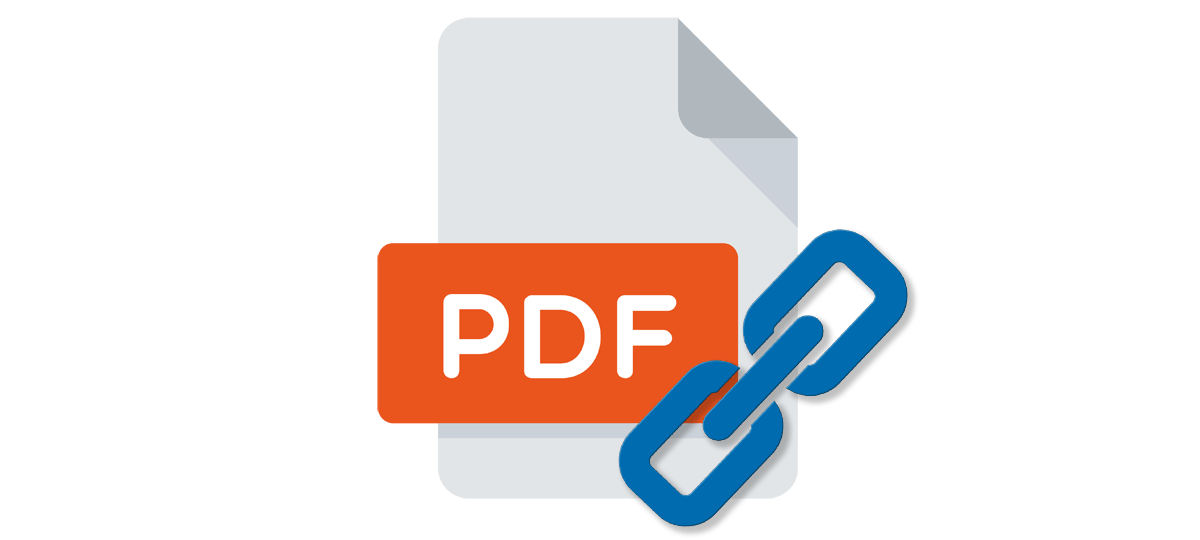 Поэтому вам может потребоваться установить такое приложение, как Adobe Acrobat Reader прежде чем вы сможете просматривать файлы PDF.
Поэтому вам может потребоваться установить такое приложение, как Adobe Acrobat Reader прежде чем вы сможете просматривать файлы PDF. Д.
Д. Это ограничение предназначено для всех, за исключением клиентов на частном сервере.
Это ограничение предназначено для всех, за исключением клиентов на частном сервере.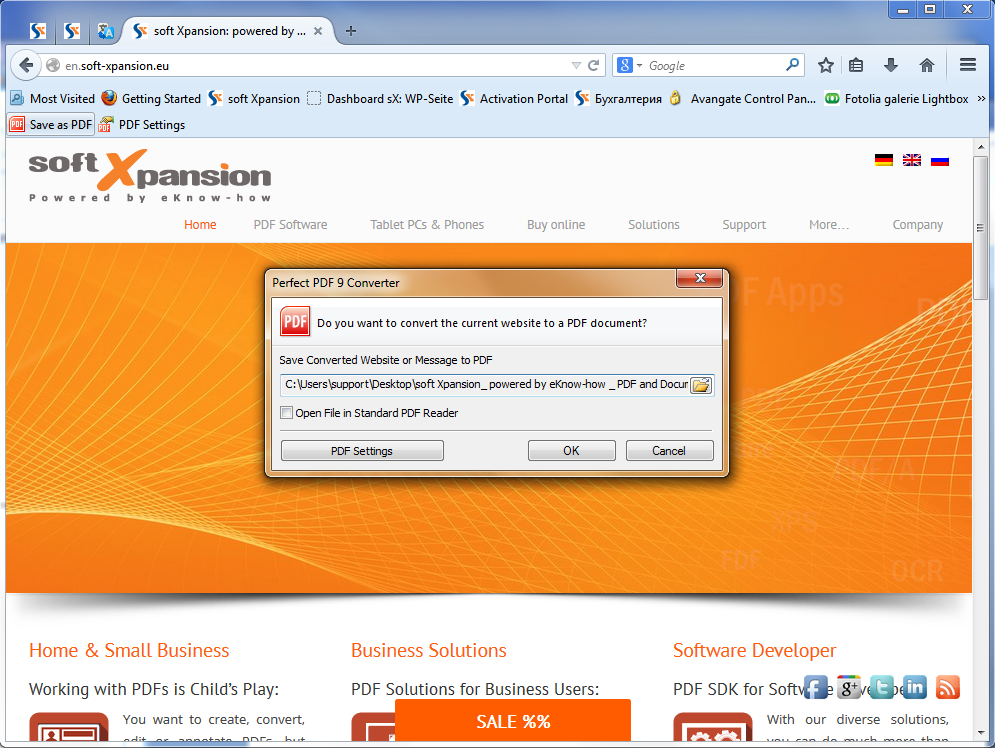 После нажмите кнопку «Печатать».
После нажмите кнопку «Печатать».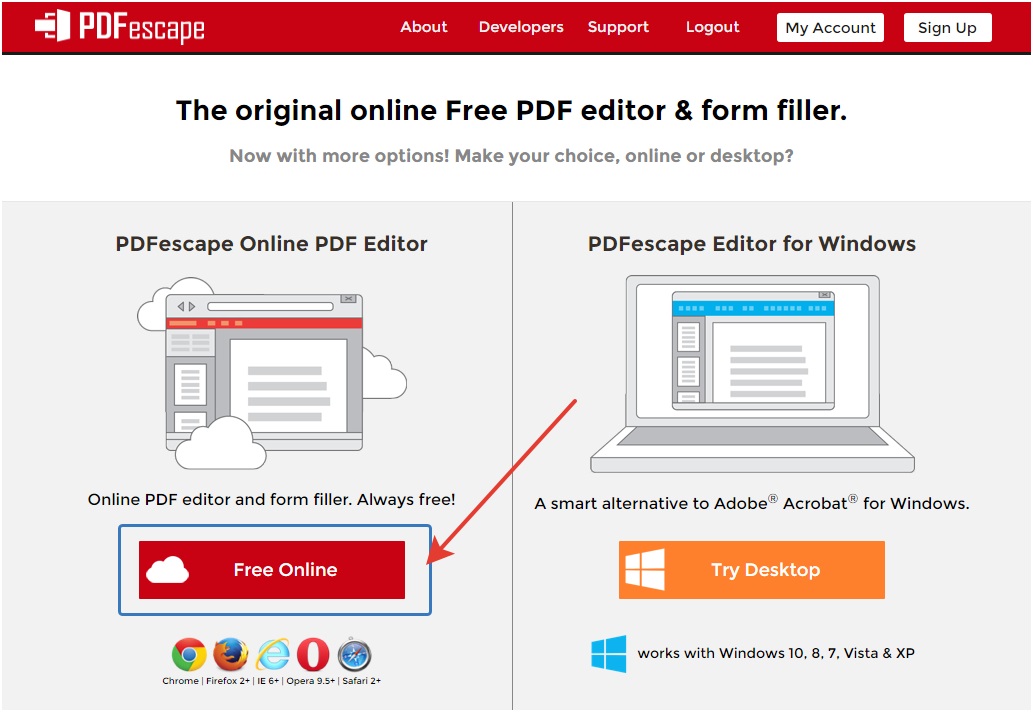 Суть работы примерно следующая: вы вставляете в спец. строку URL-адрес странички, которую вам нужно сохранить.
Суть работы примерно следующая: вы вставляете в спец. строку URL-адрес странички, которую вам нужно сохранить. Там размещены все последние новости, зарегистрировано множество ресурсов, которые призваны развлекать, поучать и даже иногда развращать пользователей.
Там размещены все последние новости, зарегистрировано множество ресурсов, которые призваны развлекать, поучать и даже иногда развращать пользователей.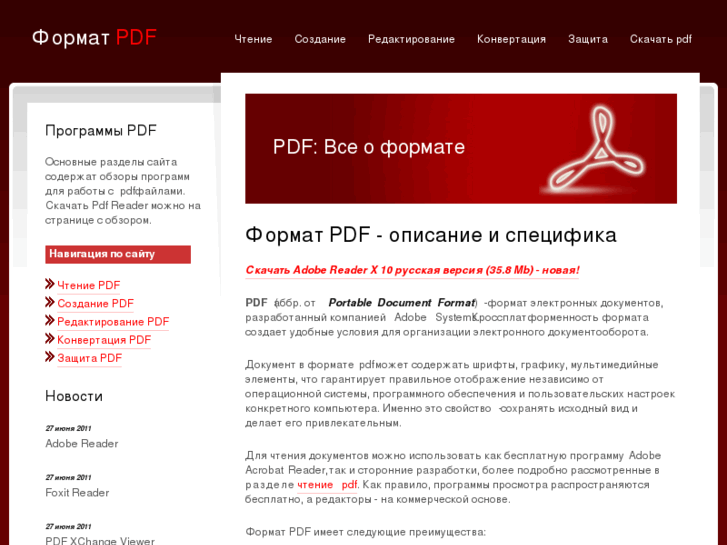 Он благополучно добавляется в интернет-браузер и после доступен в использовании после перезагрузки Mozilla Firefox.
Он благополучно добавляется в интернет-браузер и после доступен в использовании после перезагрузки Mozilla Firefox.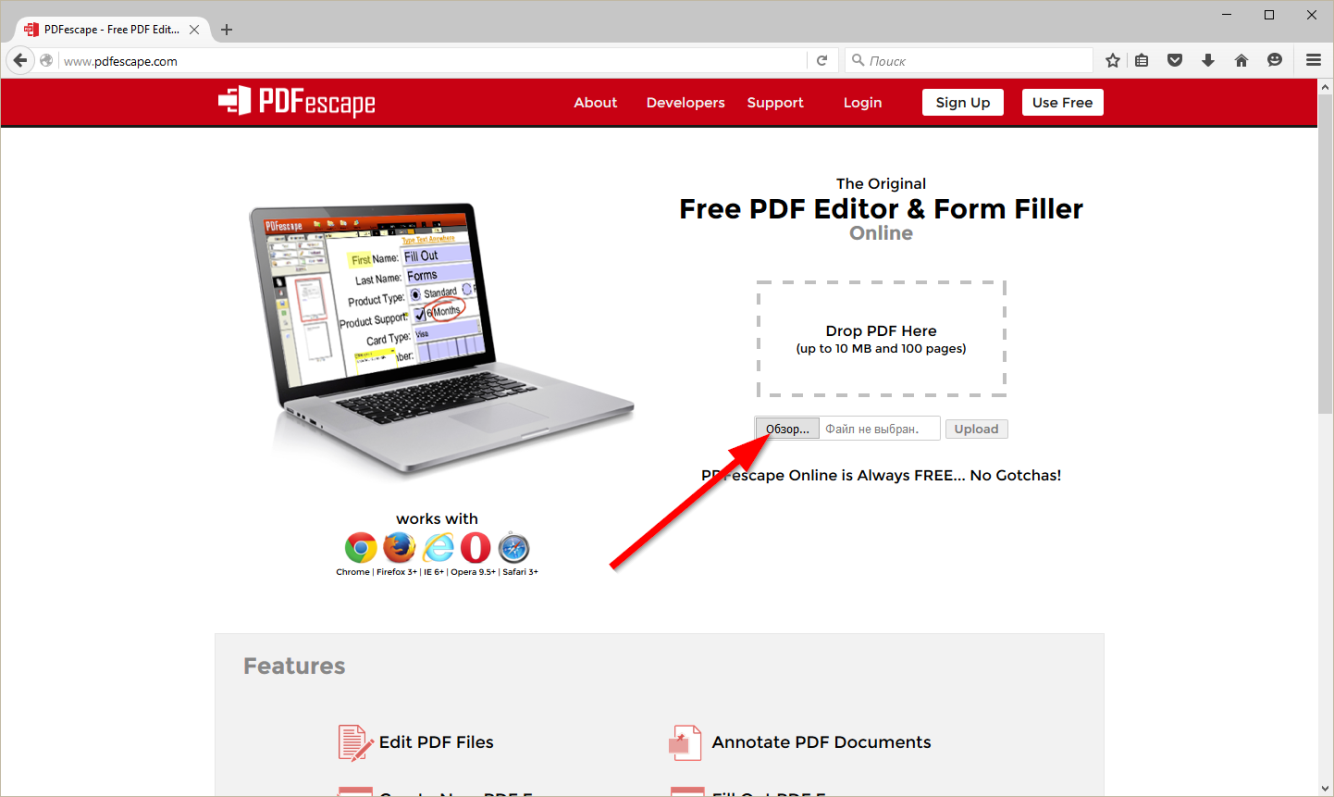 Это наследник Explorer, являющийся теперь стандартным веб-браузером в операционной системе Windows 10.
Это наследник Explorer, являющийся теперь стандартным веб-браузером в операционной системе Windows 10.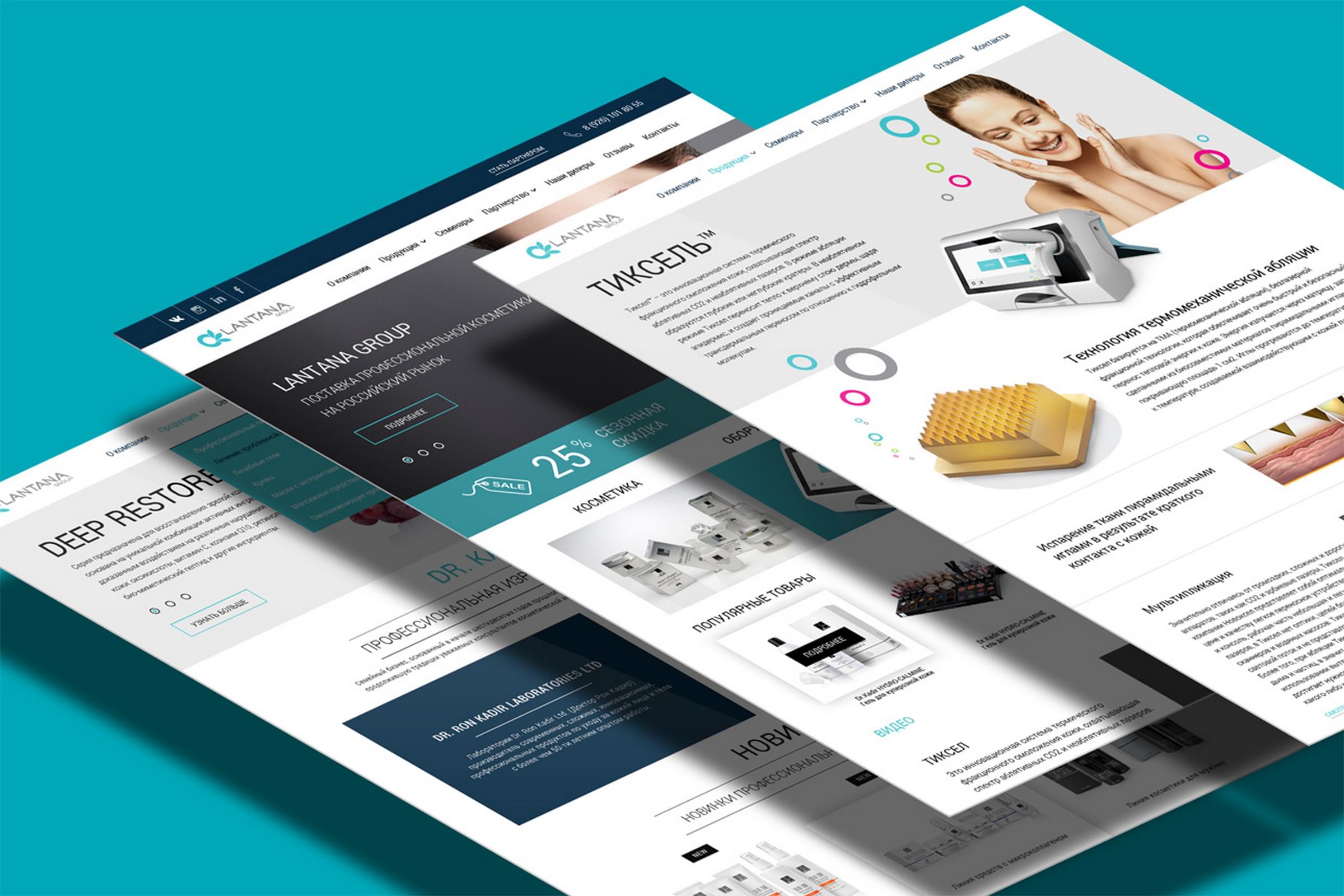 Причём работает она на всех веб-браузерах.
Причём работает она на всех веб-браузерах.
 Она представлена как «Save as PDF». Особенность ресурса в том, что при сохранении название файла генерируется автоматически. Причём на латинице. Но пользователь имеет возможность его сразу заменить.
Она представлена как «Save as PDF». Особенность ресурса в том, что при сохранении название файла генерируется автоматически. Причём на латинице. Но пользователь имеет возможность его сразу заменить.
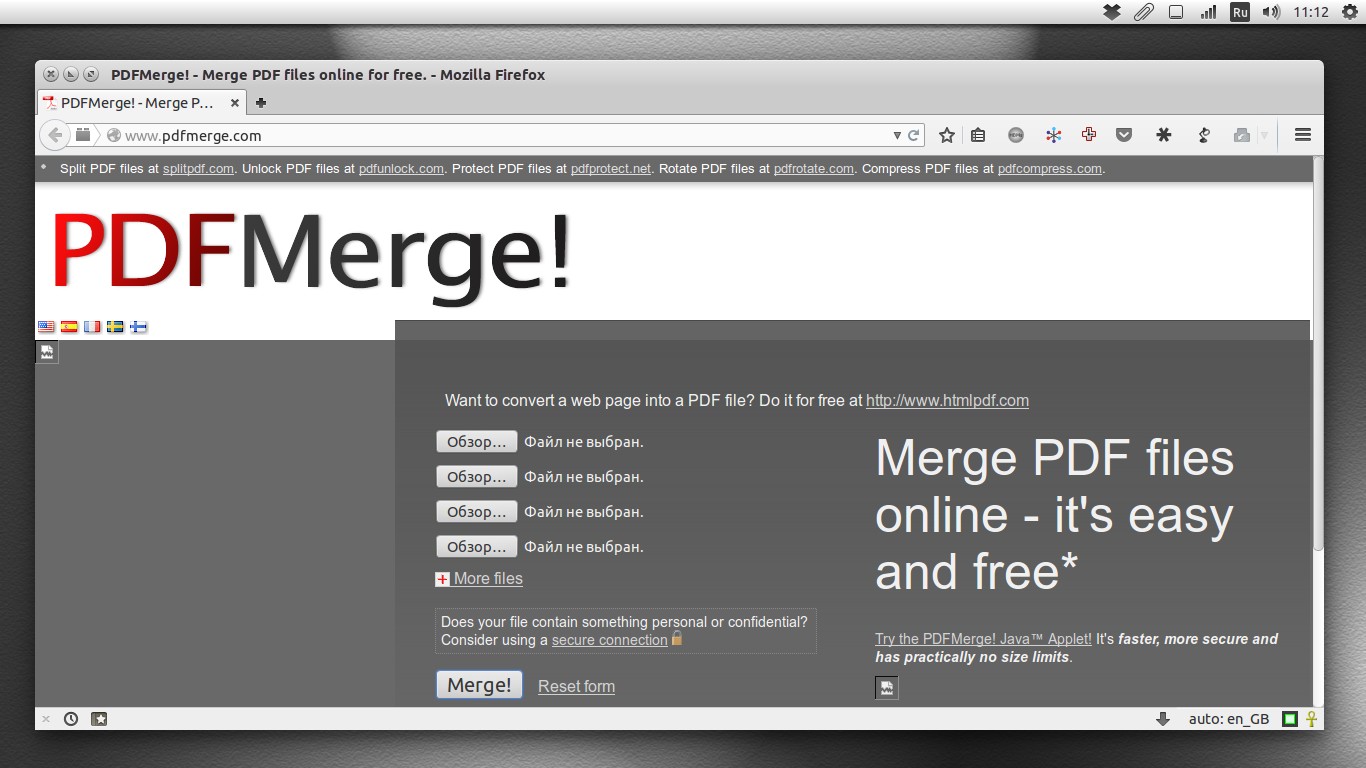 Эта функция делает работу браузеров более продуктивной и полезной для пользователя.
Эта функция делает работу браузеров более продуктивной и полезной для пользователя.
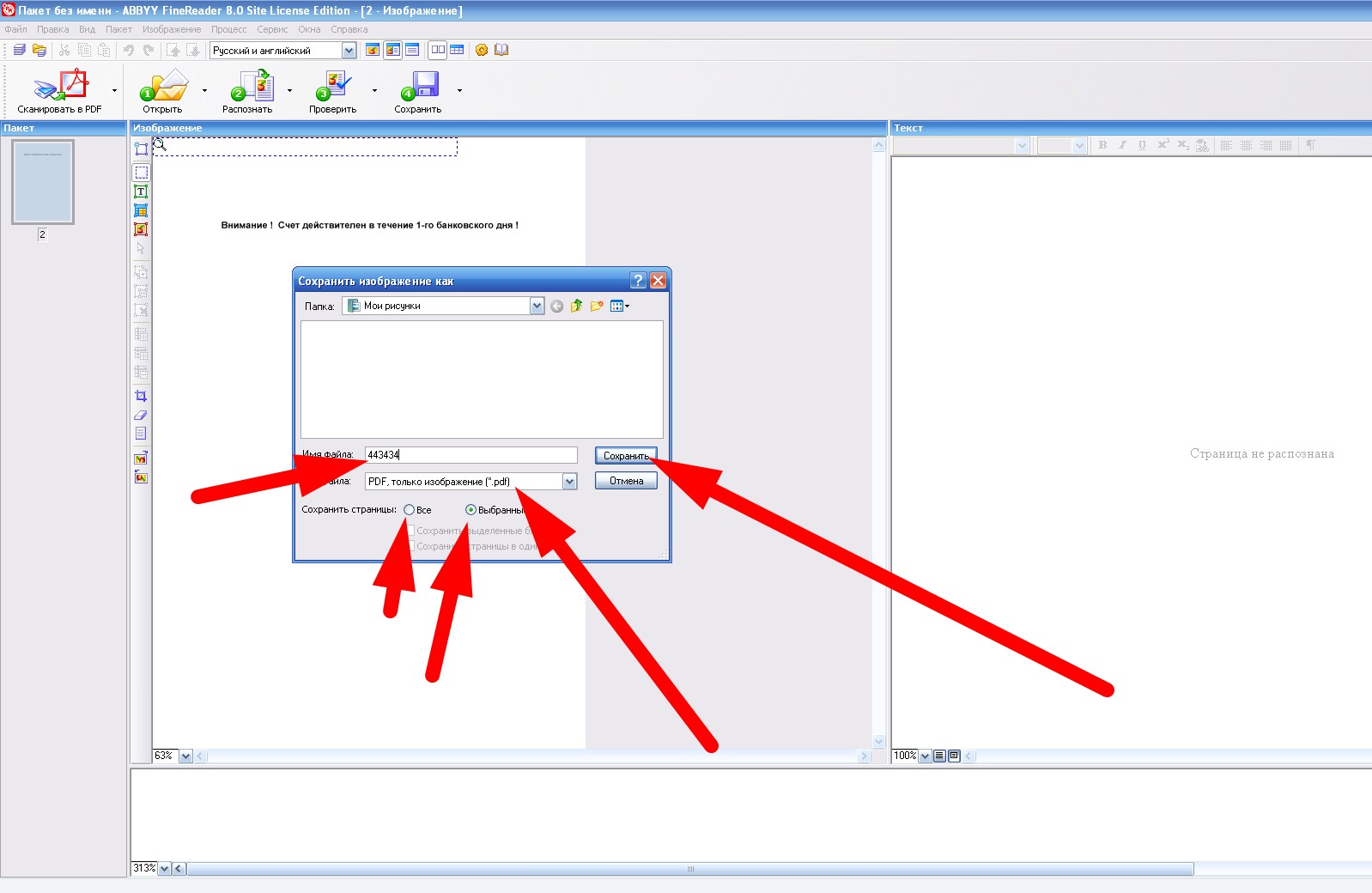 Просмотрите список и выберите ту веб-страницу, которую нужно просмотреть.
Просмотрите список и выберите ту веб-страницу, которую нужно просмотреть.
com
 Д. Подробные сведения см. В полном списке.
Д. Подробные сведения см. В полном списке. Это в значительной степени определит содержимое итогового PDF-файла.
Это в значительной степени определит содержимое итогового PDF-файла.
 Д.
Д. Это ограничение предназначено для всех, за исключением клиентов на частном сервере.
Это ограничение предназначено для всех, за исключением клиентов на частном сервере.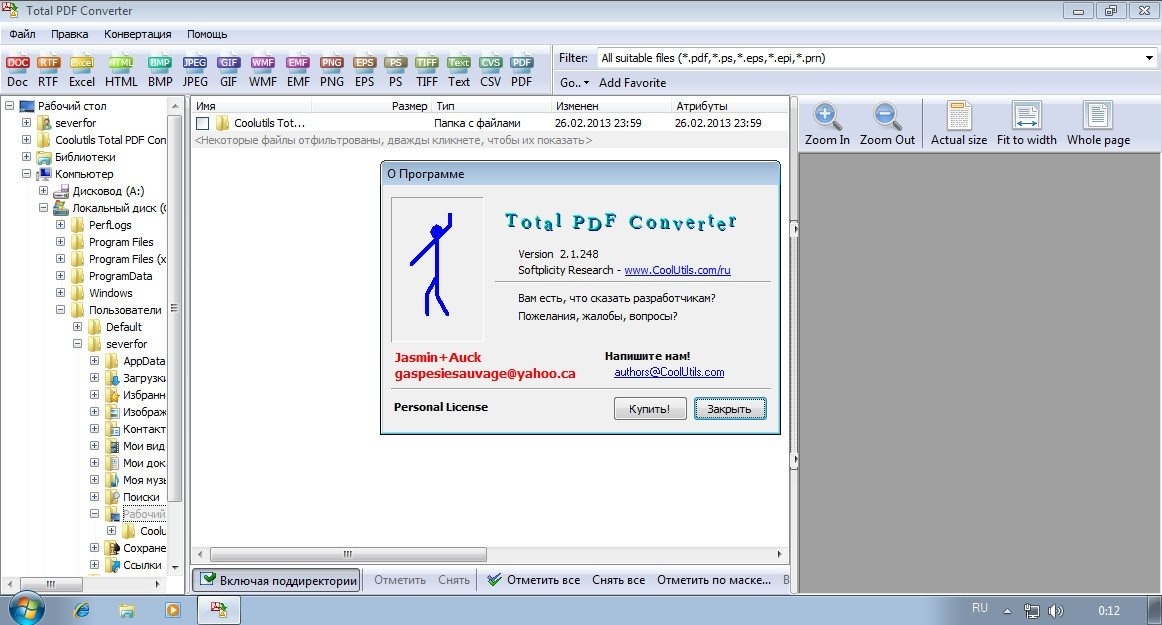
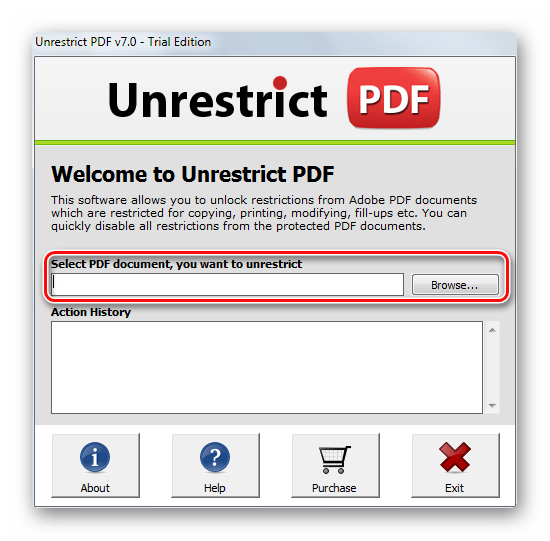 Она представлена как «Save as PDF». Особенность ресурса в том, что при сохранении название файла генерируется автоматически. Причём на латинице. Но пользователь имеет возможность его сразу заменить.
Она представлена как «Save as PDF». Особенность ресурса в том, что при сохранении название файла генерируется автоматически. Причём на латинице. Но пользователь имеет возможность его сразу заменить.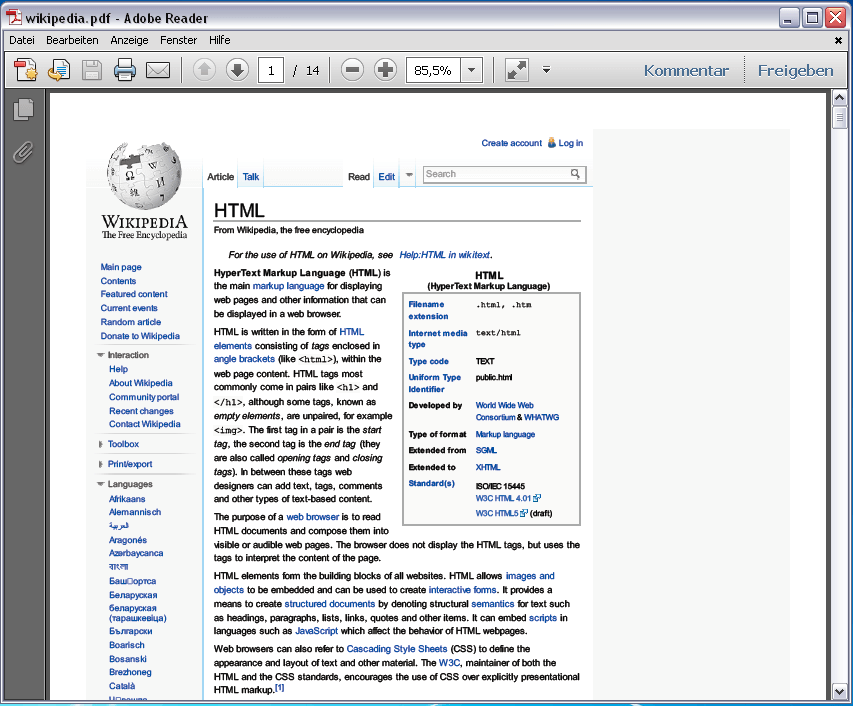 com
com